4 способа, как убрать рекламу на Андроиде |
Одним из самых популярных вопросов владельцев Android-смартфонов остается, как избавиться от рекламы на телефоне. В «бонус» к бесплатному скачиванию игр и приложений в Google Play пользователи получают навязчивую рекламу, которая не только отнимает время, но и затормаживает работу аппарата, расходует интернет-трафик и часто наносит вред системе.
В сегодняшней публикации вы узнаете 4 действенных способа, как самостоятельно заблокировать раздражающую рекламу на смартфоне с операционной системой Андроид.
Способ 1. Устанавливаем антивирус и чистим телефон от ненужных аппликаций.
Для любителей игр, в первую очередь, необходимо скачать антивирус. На сегодня в Play Market представлено много решений для защиты устройства. Но стоит помнить, что при выборе бесплатной версии, программа будет работать только в пробный период.
Далее следует проверить список установленных игр и аппликаций.
Способ 2. Блокируем уведомления с веб-сайтов и приложений.
Часто мы получаем раздражающие уведомления от интернет-ресурсов в браузере либо от бесплатных аппликаций, в которых показывается реклама.
Чтобы заблокировать уведомления в Chrome:
- Перейдите в меню «Настройки».
- Во вкладке «Настройки сайтов» выбираем пункт «Уведомления».
- Далее откройте список интернет-ресурсов, которым разрешено присылать уведомления на ваше устройство.
- Здесь блокируются уведомления от нежелательных платформ.
Для блокировки уведомлений от игр и других аппликаций, нужно в настройках телефона выбрать пункт «Приложения и уведомления», а затем – «Уведомления» и отключить назойливые источники.
Способ 3. Используем специальный браузер со встроенными настройками автоматического отключения всплывающей рекламы.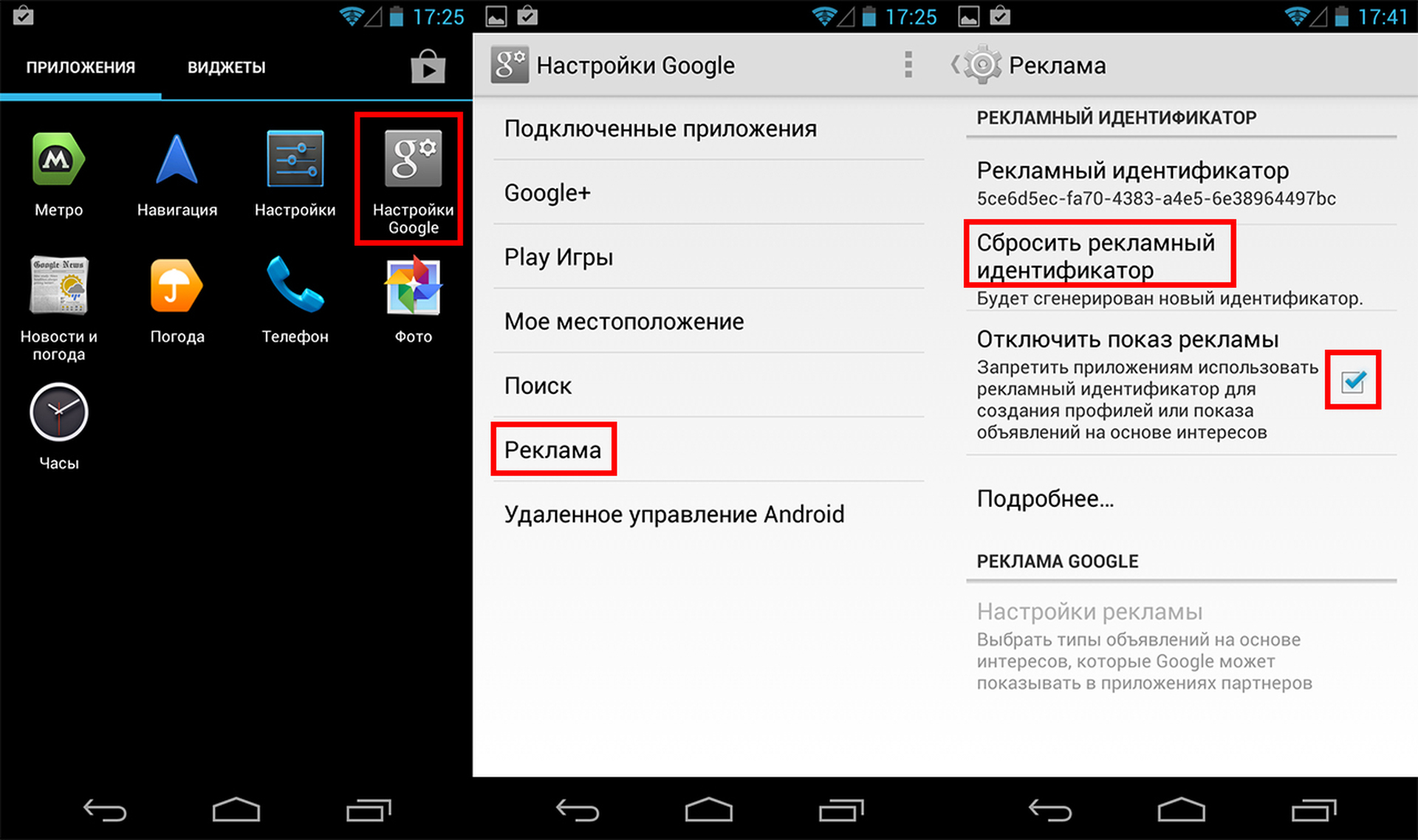
Такое решение есть альтернативным привычному браузеру. К примеру, самый популярный Adblock Browser для Android не требует специальной настройки, скрывает все выскакивающие окна и видеоролики, при этом обеспечивает полную безопасность при работе в интернете и значительно экономит заряд аккумулятора. Подобным функционалом обладает и не менее известный Free Adblocker Browser. Оба приложения бесплатные.
Способ 4. Устанавливаем блокировщики.
Самые сильные программы для блокировки рекламы на Андроиде
- AdGuard – нет в Google Play. Скачивание доступно на официальном сайте разработчика по ссылке. Бесплатная версия дает возможность фильтрации трафика только в браузере. Платная подписка очищает от рекламы все мобильные приложения и обойдется на одно устройство всего за 2,94 ₪ в месяц. Поддерживает русский язык.
- NetGuard – можно скачать в Play Store. Платный контент обойдется от 4₪ до 30₪/мес.
 Минус – нет русского языка.
Минус – нет русского языка. - Adblock Fast – бесплатное приложение. По отзывам, в среднем неплохо справляется со своими функциями, но часть рекламного трафика пропускает. Работает только в браузере. Также нет поддержки для русскоязычных пользователей. Загрузить программу можно здесь.
Полная блокировка рекламы возможна с помощью приложения DNS66. Аппликация борется с рекламой на уровне DNS, то есть трафик фильтруется только в момент соединения. Это не замедляет работу телефона и не израсходует дополнительно заряд батареи.
DNS66 нет в Google Play, так компания Google ведет своеобразную политику касательно блокировщиков и удаляет их из магазина. Приложение доступно для бесплатного скачивания для устройств на базе Android 5.0 и выше через сторонний источник F-Droid.
После запуска стартового экрана нужно выбрать опцию «Автоматический запуск при загрузке».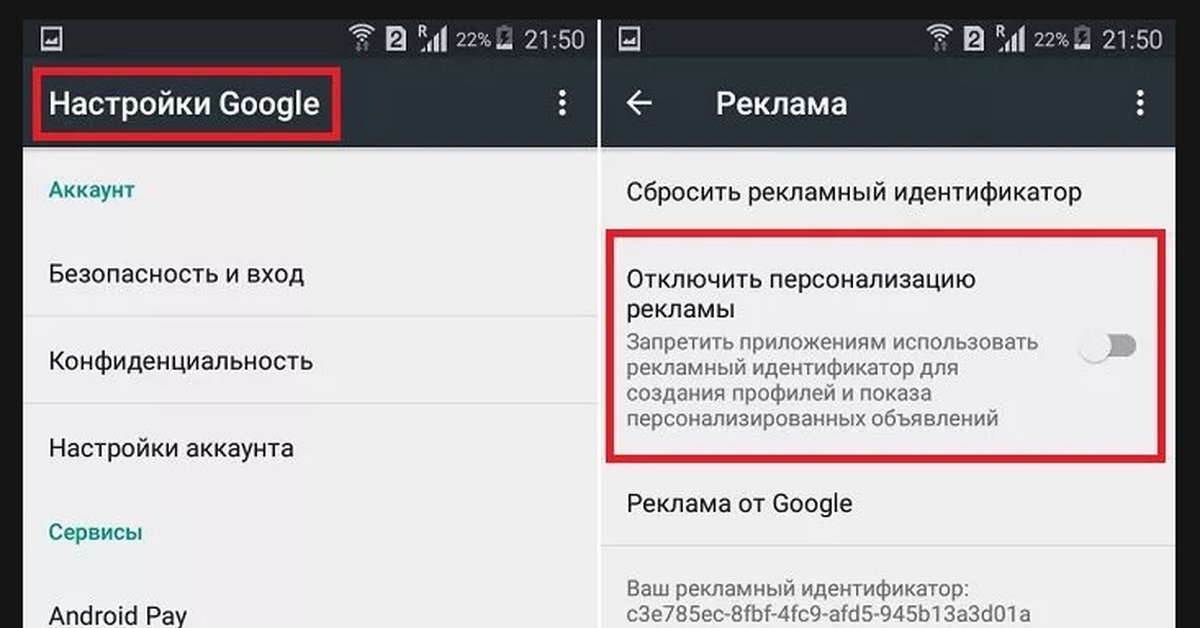 Во вкладке «Хосты» вы сможете очень легко управлять источниками рекламы и даже блокировать рекламу от определенных провайдеров.
Во вкладке «Хосты» вы сможете очень легко управлять источниками рекламы и даже блокировать рекламу от определенных провайдеров.
Изображение: «Сегодня»
Дорогие читатели, в нашей статье мы описали все возможные доступные способы, которые помогут вам в самостоятельной борьбе с рекламой. Более сложные методы мы упустили, так как они требуют специальной профессиональной подготовки и используются в работе техническими специалистами.
В нашей компании существует отдел удаленной технической поддержки, который помогает израильтянам с настройкой компьютеров, смартфонов и планшетов. Для консультации обращайтесь по ✆072-334-7000, 📧[email protected]. С удовольствием ответим на все ваши вопросы касательно настройки цифровой техники.
Также читайте интересные новости по теме в блоге IPayLess:
- Как узнать, что ваш телефон прослушивается.
- Более 1 000 приложений в Google Play тайно собирают личные данные.

- Как найти телефон при краже либо утере?
Как отключить рекламу на Android
Вот все хорошо в Android, но иногда пользователи сталкиваются с рядом проблем, которых нет на iOS. Чаще всего это бывает реклама, которая вылезает буквально из каждого уголка смартфона. Она может подстерегать в браузере, в приложениях, на домашнем экране и даже на экране блокировки. Это очень сильно раздражает. Особенно, когда появляется очень часто. Радует одно, пара средств борьбы с этим есть и ими надо пользоваться. Тем более, что в их применении нет ничего сложного. Зато, если все сделать правильно, реклама вас больше не побеспокоит. А заодно повысите уровень безопасности, ведь такая реклама далеко не всегда имеет безвредные корни.
Реклама на Android способна достать кого угодно.
Почему появляется реклама на домашнем экране Android
Наверное, больше всего раздражает реклама, которая вылезает на домашнем экране, когда ты просто свайпаешь экран в поисках приложения, а она вылезает.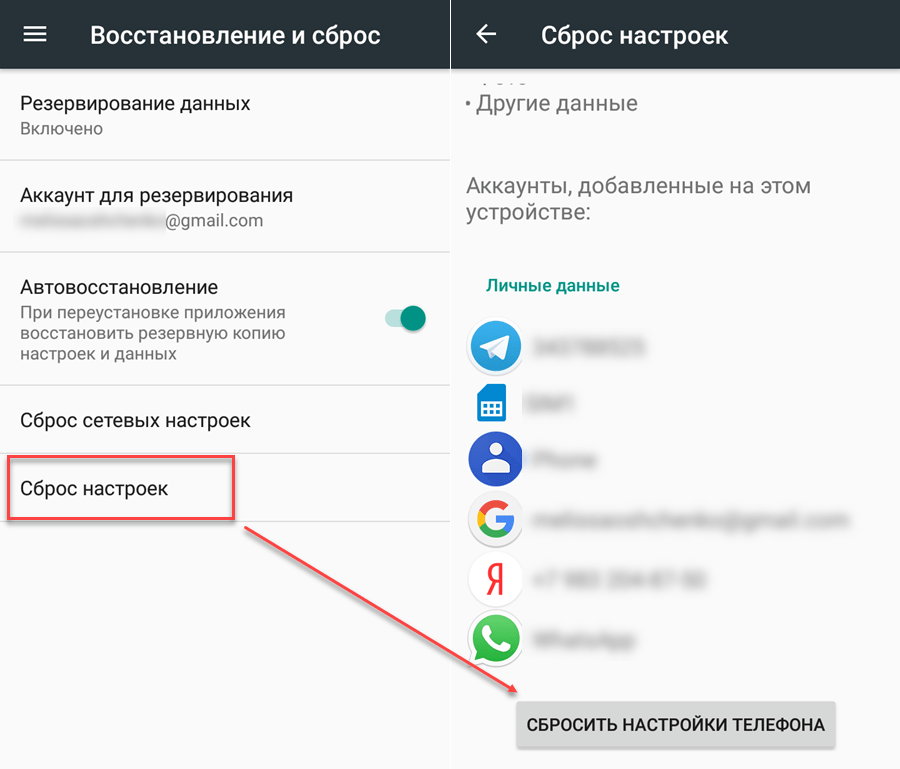 Иногда реклама бывает небольшой, но часто она просто перекрывает собой весь экран и ничего сделать нельзя.
Иногда реклама бывает небольшой, но часто она просто перекрывает собой весь экран и ничего сделать нельзя.
Иногда вы сами даете разрешение на такое действие, но часто приложения не спрашивают вас и запускают ее сами. Для таких приложений это главный способ заработка. Иногда такое бывает даже на “нулёвом” смартфоне. Например, я столкнулся с этим на LG G6. Достав его из коробки, я почти сразу начал получать рекламу на домашнем экране.
Чаще всего такое происходит после установки бесплатных приложений для кастомизации интерфейса (обои, лаунчеры, темы и тому подобное) или после установки системных утилит (чистильщики реестра и прочее). Вот только определить эти приложения не так просто, но выход есть. Впрочем, обо всем по порядку.
Отключение рекламы на Android
Самым простым безобидным местом, где можно встретить рекламу, является заблокированный экран и панель уведомлений. Именно там отображается реклама, которой вы сами дали разрешение.
Сделать это вы могли, когда какой-нибудь сайт предложил вам включить уведомления. Именно поэтому чаще всего такая реклама отображается с указанием сайта, который ее прислал.
Именно поэтому чаще всего такая реклама отображается с указанием сайта, который ее прислал.
Если уведомления вообще не приходят, это хуже. Не приходят уведомления на Android. Что делать?
Для отключения такой рекламы достаточно перейти в настройки браузера и снять нужные галочки. В Google Chrome надо открыть меню, нажав на три точки в верхнем углу. После этого открыть “Настройки”, далее “Настройки сайтов”, далее “Уведомления”. Теперь вы можете не только отключить все уведомления, но и сделать это для отдельных сайтов. Надо нажать на название сайта и там опять выбрать “Уведомления”.
Этот способ не поможет только в том случае, если вы однажды согласились с предложением сайта и добавили его иконку на домашний экран. Если такие есть, вам надо просто удалить эту иконку и забыть о рекламе.
Сайты так зарабатывают на PUSH-уведомлениях. Поэтому они и стараются всеми законными средствами попасть в ваш смартфон. Но есть и более агрессивные рекламщики, которых найти намного сложнее, но тоже можно.
Как приложения рассылают рекламу
На самом деле даже не только приложения для кастомизации могут бомбить вас навязчивой рекламой. Это могут быть и вполне приличные приложения. А еще это может быть вирус, который сам является приложением и мучает вас лишней информацией или скачивает сторонние приложения.
Раз уж заговорили о приложениях, стоит предупредить: Появились фальшивые приложения, которые обещают показать больных коронавирусом
Как отключить отображение поверх других приложений
Опять же, сначала попробуем пойти простым путем. Если вдруг вы знаете, какое приложение донимает вас рекламой, мы можете перейти в настройки смартфона, выбрать раздел “Приложения”, после этого выбрать нужное и пролистав список его настроек найти пункт “Поверх других приложений”. Формулировка и местоположение могут незначительно меняться, но как правило этот пункт находится в дополнительных настройках и называется именно так.
Далее просто отключаете отображение и реклама больше не должна вас беспокоить. Можно вообще удалить приложение, если оно не нужно.
Можно вообще удалить приложение, если оно не нужно.
Не переходя в настройки самого приложения, можно открыть пункт “Особые разрешения” и там найти “Поверх других приложений”. Так вы увидите сразу все, чему открыт подобный доступ.
Только помните, что рекламу могут отображать не только подозрительные приложения, но и очень даже порядочные и крупные.
Как определить приложение, которое показывает рекламу
Если вы не знаете, какое приложение отображает рекламу, его надо найти. Для этого скачайте приложение “Детектор рекламы”.
Суть этого приложения заключается в том, что оно анализирует происходящее на вашем экране и, когда появляется реклама, оно покажет вам, какое приложение проявило активность в этот момент.
Узнав название приложения, можно будет перейти в настройки и сделать то, что описано в предыдущем пункте. То есть, удалить приложение или запретить ему отображение рекламы поверх других приложений.
Этот способ работает только с приложениями, которые не ведут себя, как системные. Для борьбы с чем-то более глобальным надо установить другое приложение.
Для борьбы с чем-то более глобальным надо установить другое приложение.
Как посмотреть список активных приложений
Если первые способы не помогли, установите приложение Goclean. С его помощью можно посмотреть вообще все активные приложения. В том числе, и те, которые могут показывать рекламу.
Для этого перейдите в раздел “Detector” и проанализируйте активность приложений с учетом их запуска. Лучше всего проводить анализ после того, как немного попользуешься смартфоном и нарвешься на рекламу. Так можно определить то самое приложение. Повторюсь, им может быть вполне полезное приложение, которому надо просто запретить появляться поверх других приложений.
К сожалению, это не всегда возможно. Но для минимизации случаев ее появления надо отключить установку приложений из сторонних источников. И проверить, что у вас вообще установлено.
Все хотят показать нам рекламу и стараются делать это разными способами. Поэтому большая часть вирусов не нацелена на ваши деньги и пароли от банковских приложений. Это опасно, так как незаконно. Да и спалиться можно очень быстро. Куда проще получать по копеечке за показы рекламы, но на постоянной основе.
Это опасно, так как незаконно. Да и спалиться можно очень быстро. Куда проще получать по копеечке за показы рекламы, но на постоянной основе.
Еще больше полезных советов в нашем новостном Telegram-канале.
Для нас проблема только в том, что мы не хотим видеть эту рекламу, а заодно перегружать наш смартфон. Ведь это приводит к снижению производительности и расходу батареи.
В конце только добавлю, что приведенные мной приложения надо удалить после “охоты”. Они требовательны к системе и анализируют все ваши действия. В обычное время этого никто не захочет.
Как отключить Всю Рекламу на любом Android-смартфоне. Самый легкий, но верный способ | Usercom
Здравствуйте, дорогие друзья. В данной статье, я расскажу вам, как за пару кликов избавиться от рекламы на системном уровне.
Всю эту «процедуру», мы будем делать без дополнительных программ и утилит, без использования ПК и без Root-прав. То есть, все что нам нужно, это ваш смартфон.
Как я упомянул выше, реклама отключается на системном уровне, то есть она отключится не только в браузере, но и приложениях тоже, а на смартфонах Xiaomi, она пропадет из прошивки.
Единственный минус, из YouTube её убрать не получится, но вы можете скачать версию данного приложения без рекламы, ссылка на статью здесь.
Для начала, я хочу продемонстрировать вам ситуацию с рекламой, которая происходит ДО отключения. На примере одного сайта:
Ситуация не вдохновляющая… Через каждую запись, у нас размещена реклама.
Хочется оговориться, что этот способ повлечет за собой меньший расход трафика, так как система не будет тратить драгоценные Мб на прогрузку рекламных блоков.
Теперь переходим к самой настройке
Для этого переходим в Настройки — Беспроводные сети (Подключения), далее листаем вниз и находим пункт — Частный DNS (Персональный DNS-сервер). Если вы не можете найти данный пункт, то переходите в Поиск (в настройках) и запишите — DNS:
После того, как попали в этот пункт, нам нужно изменить частный DNS:
Для этого вписываем новое имя хоста — dns.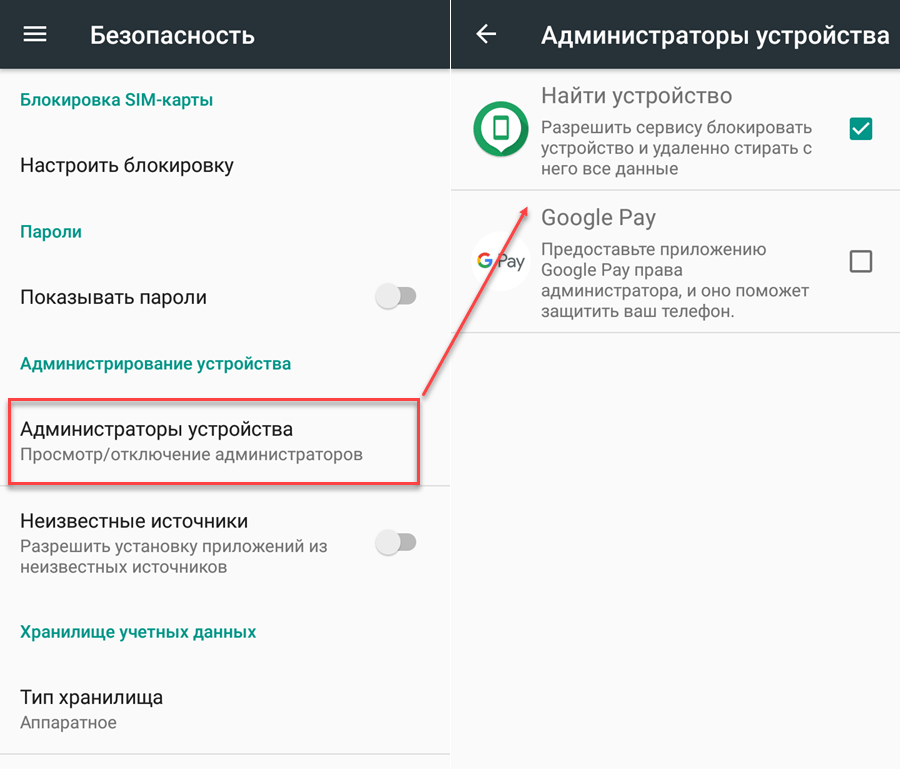 adguard.com (главное ввести правильно, иначе результата не будет):
adguard.com (главное ввести правильно, иначе результата не будет):
После этого реклама отключается сразу же (без каких либо перезагрузок и всего такого).
На том же сайте, который мы запускали вначале, наблюдаем такую картину:
Сама реклама пропадет не только и браузера.
Так же, маленький лайфхак:
Вы можете отключить своему ребенку не только рекламу, но и доступ к сайтам с контентом 18+ и жестоким материалом.
Для этого, нужно произвести все те же самые действия, но ввести следующий DNS — dns-family.adguard.com
Вам не стоит волноваться за вашу личную информацию, так как данные DNS предоставляет сервис Adguard. В его качестве, я думаю, смысла сомневаться нет.
Ну и на этом все, пишите в комментариях, получилось ли у вас отключить рекламу и устроил ли вас результат.
Ставьте палец вверх и подписывайтесь на канал. До скорых встреч.
Как убрать рекламу на телефоне с Андроид
Каждый из нас время от времени сталкивается с рекламными роликами на своем смартфоне. Неудивительно, ведь это один из способов заработка для разработчиков. Но есть и такая реклама, которая появляется в самый неподходящий момент, длится бесконечно долго и не дает нормально пользоваться телефоном. Устали от навязчивой и ненужной информации? Я расскажу, как убрать рекламу на Андроид раз и навсегда.
Неудивительно, ведь это один из способов заработка для разработчиков. Но есть и такая реклама, которая появляется в самый неподходящий момент, длится бесконечно долго и не дает нормально пользоваться телефоном. Устали от навязчивой и ненужной информации? Я расскажу, как убрать рекламу на Андроид раз и навсегда.
Виды рекламы на телефоне
Итак, всю рекламу на телефоне можно условно разделить на три категории:
- В бесплатных приложениях.
- В браузере.
- Самостоятельное рекламное и шпионское ПО.
Реклама в бесплатных приложениях
Обычно она имеет вид баннеров, отделенных от основного контента программы, или видеороликов, которые время от времени появляются на экране в процессе ее использования. Пугаться такой рекламы не стоит: в большинстве случаев она безопасна и создает разве что неудобства. При деинсталляции приложения реклама удаляется вместе с ним.
Реклама в браузере
Рекламные вставки в мобильном браузере могут быть частью контента сайтов, а могут подгружаться из других источников. Они могут быть как безвредными, так и вредоносными.
Они могут быть как безвредными, так и вредоносными.
Рекламное и шпионское ПО (adware и spyware)
Эта разновидность рекламы распространяется нелегально и поселяется в телефоне против воли владельца. Она выдает себя тем, что носит очень навязчивый характер (всплывают поверх других окон, не отключается), не показывает связи с каким-либо приложением, обманчива, экспрессивна. Довольно часто вредоносное рекламное ПО продвигает запрещенные или сомнительные товары и услуги (азартные игры, чудо-средства от всех болезней и т.п.).
Приложения, демонстрирующие такую рекламу, и ресурсы, на которые она ведет, могут красть личные данные и деньги пользователей.
Как избавиться от рекламы в бесплатных программах
Баннеры и рекламные ролики в бесплатных версиях мобильного ПО — это «оплата» безвозмездного пользования программой. Избавиться от них несложно — достаточно приобрести платную версию (стоимость многих мобильных программ не выше стаканчика кофе) или внести донат.
А если платить всё-таки не хочется, попробуйте найти аналогичное приложение без рекламы.
Как избавиться от рекламы в мобильном браузере
В зависимости от того, где находится источник рекламы (на сайте или в самом браузере), методы «борьбы» с ним будут различаться.
Отключаем рекламные оповещения
На многих сайтах есть функция подписки на оповещения — всплывающие окошки с кнопками «Разрешить» или «Agree» (присылать информацию о новостях и изменениях) и «Нет, спасибо» или «No, thanks» (отказаться от рассылки).
Случайное нажатие кнопки «Разрешить», особенно на нескольких сайтах, может привести к бесконечному потоку ненужной информации, в том числе рекламного характера.
Если вы столкнулись с подобной проблемой, выполните следующие действия:
- Откройте браузер и зайдите в его главное меню. Для Google Chrome это три вертикальных точки, расположенные в правом верхнем углу окна.
- Выберите графу «Настройки», затем в пункте «Дополнительные» нажмите на надпись «Настройки сайтов».

- Пролистните вниз и кликните пункт «Уведомления». Здесь находятся два списка: первый с сайтами, на которых оповещения заблокированы, а второй – где они разрешены.
- Почистите список под надписью «Разрешено», оставив только те сайты, оповещения с которых вы хотите получать.
- Вернитесь в раздел «Настройки сайтов» и убедитесь, что в графе «Всплывающие окна и переадресация» стоит надпись «Заблокировано». После этого уведомления с нежелательных сайтов перестанут вас беспокоить.
В других браузерах название пунктов меню могут отличаться, но принцип действий аналогичный.
Блокируем рекламу на веб-страницах
Рекламные блоки на веб-страницах в десктопных браузерах воспринимаются как фон и не мешают просмотру контента. Однако при открытии сайта на смартфоне та же самая реклама вызывают совсем другие ощущения, так как занимает значительную часть экрана.
Для сокрытия рекламы в браузерах на ПК можно установить расширение — блокировщик, но у пользователей Андроид такой возможности нет. Поэтому их выбор сводится к двум решениям: использовать бесплатный браузер Adblocker, способный очистить сайты от всех видов рекламы, или специальное приложение-блокиратор, которое должно быть запущено вместе с браузером. Для корректной работы того и другого нужна версия Андроид 5.0 и выше.
Поэтому их выбор сводится к двум решениям: использовать бесплатный браузер Adblocker, способный очистить сайты от всех видов рекламы, или специальное приложение-блокиратор, которое должно быть запущено вместе с браузером. Для корректной работы того и другого нужна версия Андроид 5.0 и выше.
Приложения для блокирования рекламы для Android
Adblock
AdBlock предназначен для блокировки рекламных объявлений в браузерах Google Chrome, Опера, Firefox, UC, Яндекс, Samsung и CM. В отличие от многих аналогов, он работает без прав рут, а кроме того, ускоряет загрузку веб-страниц и экономит заряд аккумулятора телефона. Приложение совместимо с Андроид 5.0 и выше. Для его установки достаточно 8,1 МБ свободной памяти.
Чтобы избавиться от рекламы в мобильном браузере с помощью AdBlock, выполните следующие действия:
- Запустите AdBlock и нажмите кнопку с изображением щита в нижней части экрана.
- Нажмите «ОК», чтобы разрешить приложению установить защищенное подключение.
 После этого на экране появится надпись о том, что AdBlock начал работу, а галочка внутри щита станет зелёной.
После этого на экране появится надпись о том, что AdBlock начал работу, а галочка внутри щита станет зелёной. - Откройте браузер и зайдите на любую веб-страницу. Если все сделано правильно, рекламные блоки будут скрыты.
- Пример отображения сайта mail.ru до и после включения программы.
- Чтобы посмотреть статистику заблокированных окон и сэкономленного трафика, тапните значок браузера в приложении AdBlock.
В настройках AdBlock можно установить автозапуск сразу после включения мобильного телефона.
Кстати, несмотря на эффективное удаление рекламы из браузеров, всплывающие рекламные ролики есть в самом AdBlock. Вот такой парадокс.
AdGuard Content Blocker
AdGuard Content Blocker скрывает рекламу только в браузерах Самсунг Интернет и Яндекс. Как и предшественник, он заметно экономит интернет-трафик и заряд батареи смартфона.
Использовать программу можно бесплатно, для установки потребуется 5,3 МБ памяти и версия Андроид 5. 0 и выше. Как и AdBlock, она не требует root-прав.
0 и выше. Как и AdBlock, она не требует root-прав.
Чтобы заблокировать рекламу с помощью AdGuard, выполните следующие действия:
- Запустите его и нажмите красную кнопку «Начать».
- Если на телефоне установлены оба браузера (и Samsung Internet, и Яндекс), программа предложит выбрать один из них. Если только один, этот пункт пропускается.
- Далее нажмите кнопку с надписью «Включить AdGuard».
- В появившемся окне выберите пункт «AdGuard Content Blocker».
- Выйдите из настроек и запустите браузер. Рекламы нет!
AdGuard Content Blocker содержит несколько готовых шаблонов блокировки рекламного контента, доступных в разделе настроек «Фильтры». Несколько примеров показано на скриншоте ниже:
AdClear
AdClear предназначен для удаления рекламы из любых браузеров и приложений. В дополнение к этому, он экономит заряд батареи, уменьшает время загрузки веб-страниц и защищает смартфон от вредоносного ПО.
Меню AdClear частично представлено на английском языке, частично на русском, но порядок его использования интуитивно понятен:
- Запустите AdClear и нажмите синюю кнопку «GET STARTED».

- В появившемся окне тапните «Конфигурировать».
- Затем включите DNS-чейнджер, поставив ползунок в положение Вкл.
- И разрешите устанавливать VPN-подключение, нажав «ОК».
- Для ручной настройки блокировки рекламного контента пролистните ниже, нажмите «Открыть фильтры» и выберите нужный шаблон.
- Выйдите из программы и запустите браузер.
Приложение «весит» 18 МБ и его можно установить на Андроид версии 5.0 и выше.
Как отличить вредоносную рекламу от обычной
Как мы уже выяснили, основная масса рекламы на мобильных устройствах безобидна. Однако вредоносное ПО, способное нанести урон устройству и данным на нем, тоже может «радовать» вас рекламным контентом. Отличить первое от второго не всегда легко, но у зловредной рекламы есть характерные признаки:
- Тематика контента: фривольная, посвященная азартным играм или неправдоподобно-завлекательная — «желтая», вроде «вы выиграли миллион, получите выигрыш».
- Вредоносная реклама особенно назойлива, а ее содержание может быть не связано с тематикой веб-ресурса (если она в браузере) и не соответствовать вашим поисковым запросам.

- Баннеры и ролики выскакивают сами по себе и везде, где только можно (вне контекста какой-либо программы). Их трудно или невозможно заблокировать.
- Реклама или приложение, которое ее запускает, после удаления восстанавливается.
- Вы стали замечать, что батарея смартфона разряжается гораздо быстрее, чем раньше.
- Засилье рекламы сопровождается другими признаками заражения устройства: телефон загружается дольше обычного; часто и без причин перезагружается; системные кнопки и функции частично или полностью заблокированы либо скрыты; возникают ошибки запуска и работы приложений, на экране появляются вымогательские сообщения, вроде «вы нарушили закон и должны перечислить определенную сумму на указанный счет» и т. п.
- Установленный на устройстве антивирус перестает запускаться, удаляется или постоянно выбрасывает предупреждения о найденных угрозах, которые он не может удалить;
- Вы потеряли доступ к аккаунтам в социальных сетях и на других ресурсах.

- С баланса телефона списываются деньги за услуги, которые вы не подключали.
Стоит понимать, что наличие одного или нескольких признаков не всегда говорит о том, что в вашем телефоне поселился вирус. Однако если вы стали замечать подобные вещи, лучше сразу же проверить смартфон на наличие вредоносного ПО.
О том, как удалить вирусы с устройства Android, на Compconfig есть отдельная статья. Некоторые моменты, особенно тесно связанные с рекламой, мы рассмотрим ниже.
Как избавиться от рекламных вирусов
Используйте антивирус
Наименее защищенный вредоносный софт удаляется со смартфонов при помощи обычных мобильных антивирусов. Запустите полное сканирование устройства и, в случае обнаружения опасного ПО, нажмите кнопку «Удалить».
Если антивирус не может справиться с рекламой или ничего не обнаруживает, воспользуйтесь любым другим, загрузив его из Плэй Маркета и обязательно обновив вирусные базы.
Нередко бывают ситуации, когда вредоносное ПО не удаляется антивирусами или после удаления появляется вновь.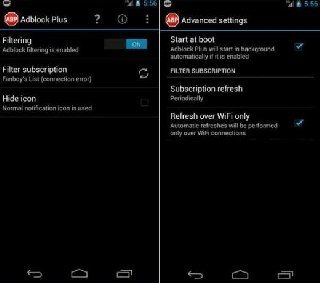 Как поступать в таких случаях, читайте ниже.
Как поступать в таких случаях, читайте ниже.
Удалите рекламное ПО вручную
Если появление рекламы имеет явую связь с каким-либо приложением, и это приложение не удаляется антивирусом, деинсталлируйте его вручную:
- Войдите в системные настройки и откройте «Диспетчер приложений».
- Найдите приложение в списке установленных и касанием экрана откройте его параметры («О приложении»).
- Нажмите «Удалить». Если проблема возникла после обновления программы, вместо кнопки удаления нажмите «Удалить обновления».
- Если кнопка «Удалить» неактивна, перейдите в раздел настроек «Личные данные» — «Безопасность» — «Приложения администратора устройства»:
- Затем найдите в списке администраторов нужное приложение и отключите:
- После этого вы сможете деинсталлировать его обычным способом.
Удалите программу в безопасном режиме
Рекламное и другое вредоносное ПО нередко препятствует своему удалению. Например, путем блокировки системных функций. Если попытки деинсталляции подозрительной программы ни к чему не приводят (кнопка «Удалить» не работает или отсутствует, невозможно открыть системные настройки и т. п.), выключите телефон и загрузите его в безопасном режиме.
Если попытки деинсталляции подозрительной программы ни к чему не приводят (кнопка «Удалить» не работает или отсутствует, невозможно открыть системные настройки и т. п.), выключите телефон и загрузите его в безопасном режиме.
Безопасный режим на Андроиде не позволяет запускаться программам, которые установил пользователь. Это значит, что разносчик рекламной заразы не будет сопротивляться своему удалению, и вы без труда деинсталлируете его с устройства.
Кстати, некоторые реализации безопасного режима на Android дают возможность запускать антивирус.
Удалите вирус через компьютер
Еще один вариант избавления от рекламного ПО, которое не поддается мобильным антивирусам или блокирует возможность своего удаления на телефоне, — деинстралляция через компьютер. Это можно сделать двумя способами:
- с помощью антивируса, установленного на ПК;
- вручную, найдя файлы зловреда в каталоге установленных приложений.
Разумеется, для ручного удаления необходимо знать точное имя проблемной программы.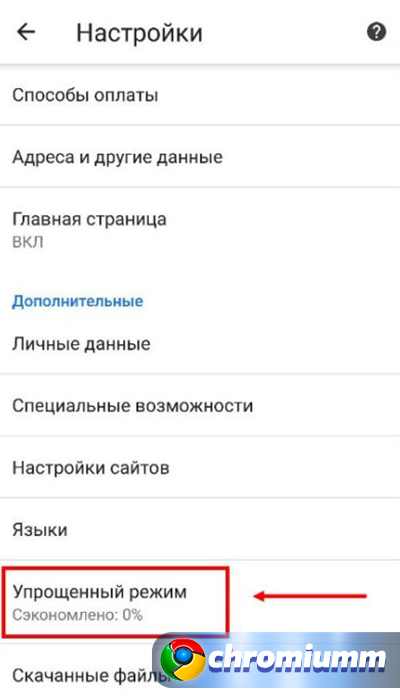
Для доступа к данным на мобильном устройстве последнее следует подключить к USB-порту компьютера как накопитель, предварительно разрешив в настройках телефона отладку по USB.
Как это сделать и что еще понадобится вам для очистки телефона от рекламы через компьютер, рассказано в статье про удаление мобильных вирусов.
Проверьте сетевые настройки
Если нежелательный рекламный контент появляется на всех устройствах одной локальной сети, убедитесь в корректности настроек роутера или устройства, которое его заменяет.
- Войдите в панель управления роутером. Откройте раздел с настройками DNS (точное расположение посмотрите в инструкции к устройству).
- В норме в полях «Primary DNS» и «Secondary DNS» должны быть указаны IP-адреса, принадлежащие вашему провайдеру или публичные. Если это не так, измените их на корректные. Узнать адреса ДНС вашего интерет-провайдера можно на его официальном сайте.
Что делать, если ничего не помогает
Если рекламный вирус укоренился так глубоко в недра системы, что не поддается никаким способам удаления, приходится бороться с ней самыми жесткими методами:
Перепрошивка — метод отчаяния, когда было перепробовано абсолютно всё, а реклама по-прежнему высвечивается.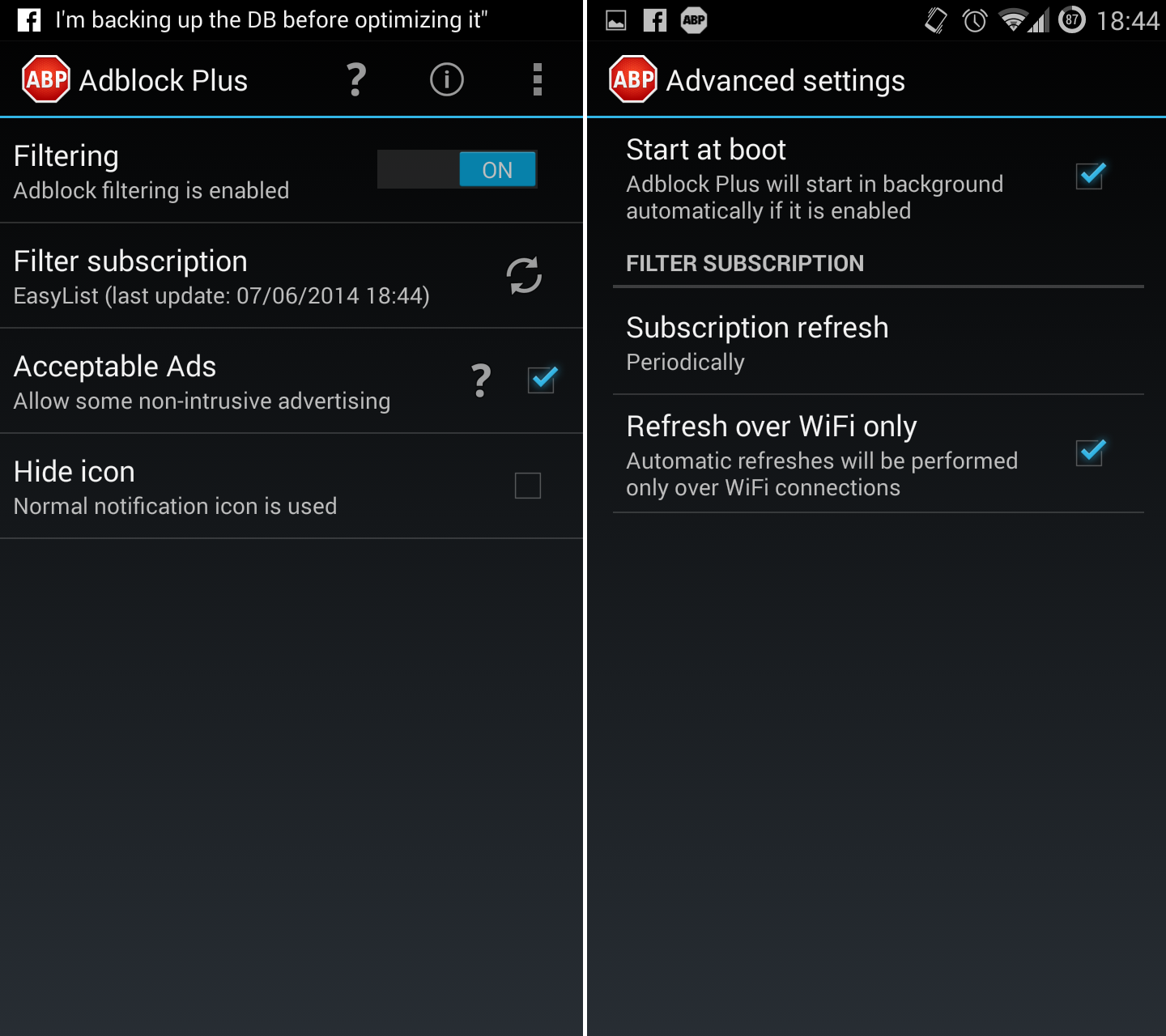 С подобным явлением сталкиваются некоторые владельцы бюджетных смартфонов малоизвестных марок, купленных на Aliexpress и других китайских маркетплейсах. «Демонстраторы рекламы» на таких устройствах бывают «вшиты» в системные файлы Android, и их удаление, если оно оказывается возможным, приводит к неработоспособности гаджета.
С подобным явлением сталкиваются некоторые владельцы бюджетных смартфонов малоизвестных марок, купленных на Aliexpress и других китайских маркетплейсах. «Демонстраторы рекламы» на таких устройствах бывают «вшиты» в системные файлы Android, и их удаление, если оно оказывается возможным, приводит к неработоспособности гаджета.
Спасением в этих случаях бывает установка кастомных (неофициальных, переработанных) прошивок, которые пользователи размещают на профильных веб-ресурсах (например, 4PDA). Но и это, к сожалению, не панацея, так как альтеративной версии прошивки для аппарата вашей модели может не быть. Тогда остается надеяться и ждать, что решение появится в будущем.
А при покупке следующего смартфона лучше отдать предпочтение доверенным брендам, таким как Хуавей, Самсунг и т. п., На фирменном телефоне если и заведется непрошенная реклама, то вы удалите ее без особого труда.
Как отключить рекламу в Google Chrome на смартфоне?
Разные инструкции для отключения рекламы в мобильном браузере Google Chrome.
Отключение рекламы в мобильном браузере Chrome может быть тяжелой задачей, если не знать, откуда именно возникает реклама. Для большей эффективности необходимо использовать несколько способов одновременно. В этой статье подробно описано, как отключить рекламу в браузере Google Chrome на телефоне, используя встроенные возможности браузера, настройки телефона, сторонние программы и даже Root-права.
Блокировка рекламы в Google Chrome с помощью встроенного блокировщика
- Зайти в браузер Chrome.
- Нажать на кнопку меню в углу экрана.
- Выбрать раздел «Настройки».
- Открыть «Настройки сайтов».
- Открыть пункт «Всплывающие окна и переадресация» и заблокировать всплывающие окна.
- Открыть раздел «Реклама» и отключить рекламу.
Блокировка рекламы в Google Chrome с помощью удаления вредоносных приложений или файлов
Зачастую реклама в Google Chrome появляется из-за небезопасных приложений. Если похожая реклама всплывает в браузере независимо от сайта, на котором находится пользователь, проблема может быть во вредоносной программе. Чтобы заблокировать рекламу, необходимо скачать проверенное антивирусное приложение и провести глубокую очистку устройства. Если реклама всё еще появляется, необходимо:
Если похожая реклама всплывает в браузере независимо от сайта, на котором находится пользователь, проблема может быть во вредоносной программе. Чтобы заблокировать рекламу, необходимо скачать проверенное антивирусное приложение и провести глубокую очистку устройства. Если реклама всё еще появляется, необходимо:
- Перевести устройство в безопасный режим.
- Удалить приложения, которые были установлены в период появления рекламы.
- После удаления каждого приложения возвращаться в обычный режим и проверять, осталась ли реклама.
Таким образом можно выявить приложение, которое стало причиной появления нежелательной рекламы.
Блокировка рекламы в виде полноэкранных всплывающих окон
Если реклама в браузере Chrome появляется в виде полноэкранных всплывающих окон, которые блокируют любые действия и мешают пользоваться браузером, необходимо найти источник рекламы. Как правило, им является какое-то конкретное приложение. Чтобы вычислить его, пользователю нужно:
- Пользоваться браузером до тех пора, пока рекламное окно снова не появится.

- Не закрывая рекламу, открыть меню запущенных приложений.
- Окно рекламы скорее всего отобразится отдельным приложением. Его название будет показано либо сверху, либо появится после того, как пользователь нажмет на это приложение.
- После того, как источник рекламы будет найден, его останется только удалить.
Блокировка рекламы в Google Chrome с помощью упрощенного режима браузера
В мобильном браузере предусмотрен упрощенный режим, который экономит данные. Он нужен, чтобы загрузка веб-страниц происходила быстрее, но также защищает пользователя от рекламы. Чтобы включить упрощенный режим, нужно:
- Зайти в браузер.
- Нажать на меню (троеточие) в углу экрана.
- Выбрать раздел «Настройки».
- Найти и активировать пункт «Упрощенный режим».
Блокировка рекламы с помощью отключения уведомлений в браузере
Заблокировать рекламу в браузере Chrome на телефоне можно, отключив уведомления сайтов. Большая часть нежелательной рекламы всплывает, если пользователь случайно разрешил сайту присылать уведомления.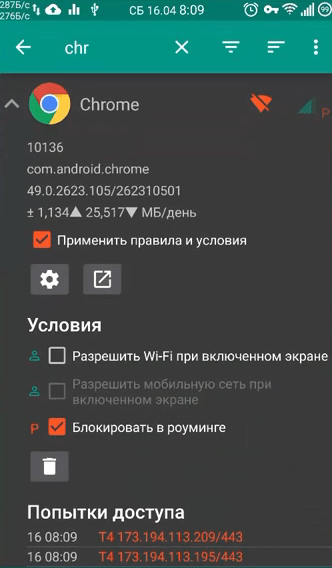 Чтобы это исправить, нужно:
Чтобы это исправить, нужно:
- Зайти в настройки Chrome.
- Выбрать пункт «Настройки сайтов».
- Передвинуть ползунок рядом с пунктом «Уведомления», отключив их.
В этом разделе модно узнать, какие сайты отправляют уведомления, и отключить ненужные.
Блокировка персонализированной рекламы через аккаунт Google
Если мобильный Chrome подключен к Google-аккаунту пользователя, в нем может всплывать персонализированная реклама. Отключить ее можно в настройках аккаунта Google. Для этого необходимо:
- Зайти в раздел настроек аккаунта Google.
- Выбрать пункт «Данные и персонализация».
- Перейти к настройкам рекламы.
- Отключить персонализированную рекламу, передвинув ползунок.
В мобильном браузере Chrome необходимо убедиться, что включен «Запрет отслеживания», который находится в разделе настроек «Конфиденциальность и безопасность».
Персонализированную рекламу можно отключить и в настройках смартфона.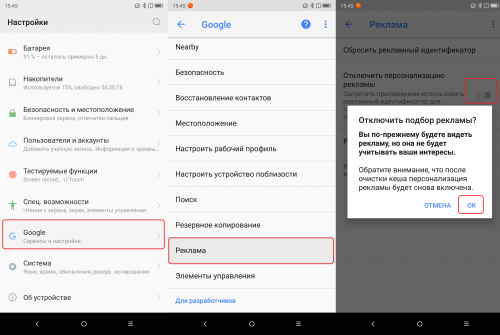 Для этого нужно:
Для этого нужно:
- Зайти в настройки телефона.
- Выбрать раздел Google.
- Открыть пункт «Реклама».
- Активировать кнопку «Отключить персонализацию рекламы».
Блокировка с помощью блокировщиков рекламы
В Google Play доступно большое количество блокировщиков, таких как AdGuard и другие. Достаточно установить их, чтобы количество всплывающей рекламы в браузере сократилось. Блокировщики рекламы для Android могут перехватывать только трафик DNS, поэтому некоторые всплывающие окна продолжат появляться.
Блокировка рекламы с помощью root-прав
Некоторые более эффективные блокировщики работают на смартфоне только с активированными root-правами. Если права суперпользователя есть, следуйте инструкции:
- Скачайте один из блокировщиков (Adblock Plus, Adaway, AdFree) с официального сайта и установить на телефон.
- Предоставьте программе root-права.
- Активируйте блокировку рекламы.
Используя вышеописанные способы, можно добиться значительного сокращения рекламы в браузере Chrome на телефоне.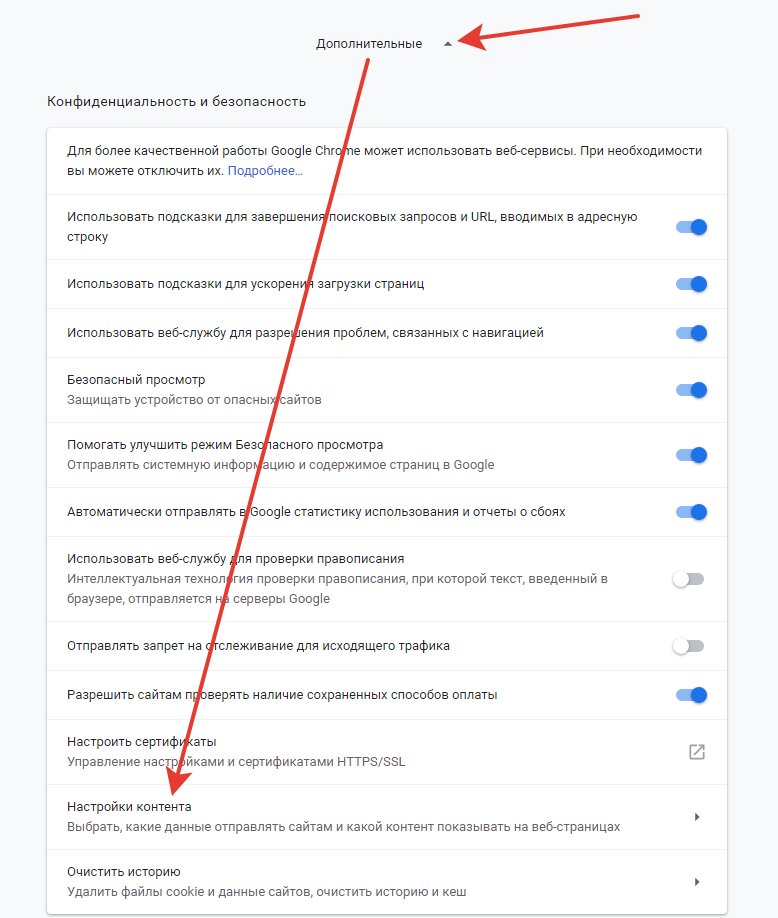 Программы, требующие доступ к root-правам, блокируют больше рекламы, чем остальные.
Программы, требующие доступ к root-правам, блокируют больше рекламы, чем остальные.
Как отключить рекламу в VK на Android
Рассмотрим несколько быстрых способов блокировки рекламы в VK на Android.
Отключение рекламы в режиме отладкиБлокировать рекламу в VK можно с помощью специального режима отладки, открывающего доступ к скрытым настройкам приложения. В меню доступна функция полного отключения навязчивого контента. К сожалению, в новых версиях ВКонтакте этот пункт убрали, поэтому необходимо скачать apk-файл с более ранней версией ВКонтакте (5.20 или ниже).
Обратите внимание! Скачивайте файлы только с проверенных сайтов! В противном случае, на смартфон может попасть вирусное ПО.
Чтобы быстро отключить всю рекламу в приложении, сделайте следующее:
Шаг 1. Установите ВКонтакте и авторизуйтесь. Войдите в настройки приложения, воспользовавшись кнопкой на нижней панели.
Шаг 2. Нажмите по значку шестеренки, чтобы войти в дополнительные параметры.
Шаг 3. Откройте пункт «О приложении».
Шаг 4. Пять раз коснитесь логотипа «VK». Это нужно для того, чтобы перейти в режим отладки.
Шаг 5. Сверните приложение и откройте программу «Телефон». Наберите код доступа: «*#*#856682583#*#*».
Шаг 6. Автоматически откроется режим отладки. Найдите пункт «Отключить рекламу» и отметьте его галочкой.
Шаг 7. Перезагрузите приложение VK и наслаждайтесь общением без рекламы.
Блокировка рекламы с помощью измененного DNSОбратите внимание! Если, после набора кода доступа, вход в режим отладки не происходит, в управлении разрешениями отметьте все пункты для VK.
Заблокировать рекламу в VK можно и другим способом. Для этого потребуется подключиться к частному DNS-серверу компании Adguard, которая разработала ряд решений для удаления назойливого контента. Сделайте следующее:
Для этого потребуется подключиться к частному DNS-серверу компании Adguard, которая разработала ряд решений для удаления назойливого контента. Сделайте следующее:
Шаг 1. Зайдите в меню настроек смартфона. Для этого нажмите по значку шестеренки в шторке уведомлений.
Шаг 2. Откройте пункт «Сеть и Интернет».
Шаг 3. Выберите раздел «Дополнительно».
Шаг 4. Нажмите «Персональный DNS-сервер».
Шаг 5. В пункте «Имя хоста поставщика персонального DNS-сервера» пропишите новый DNS-адрес «dns.adguard.com». Чтобы изменения вступили в силу, воспользуйтесь кнопкой «Сохранить».
Шаг 6. Перезагрузите Wi-Fi сеть или мобильные данные. Перезапустите приложение VK.
Полное удаление рекламы с помощью «Lucky Patcher»Обратите внимание! Функция изменения DNS-сервера эффективно блокирует рекламу только на устройствах с Android 9.
0 и выше.
Чтобы убрать рекламу из любимой социальной сети, можно использовать специальное приложение Lucky Patcher. Утилита пересобирает приложение, вырезая из него весь нежелательный контент. Скачайте apk-файл с сайта, которому доверяете. Затем сделайте следующее:
Шаг 1. Откройте скачанный файл. разрешите приложению доступ к фото, мультимедиа и файлам на устройстве. Для этого воспользуйтесь кнопкой «Разрешить».
Шаг 2. Поскольку утилита загружена не из Google Play, требуется разрешение на установку ПО из неизвестных источников. Во всплывшем окне нажмите «Сведения».
Шаг 3. Выберите «Все равно установить».
Шаг 4. Нажмите кнопку «Открыть».
Шаг 5. Разрешите инсталлятору Lucky Patcher установить приложение на смартфон.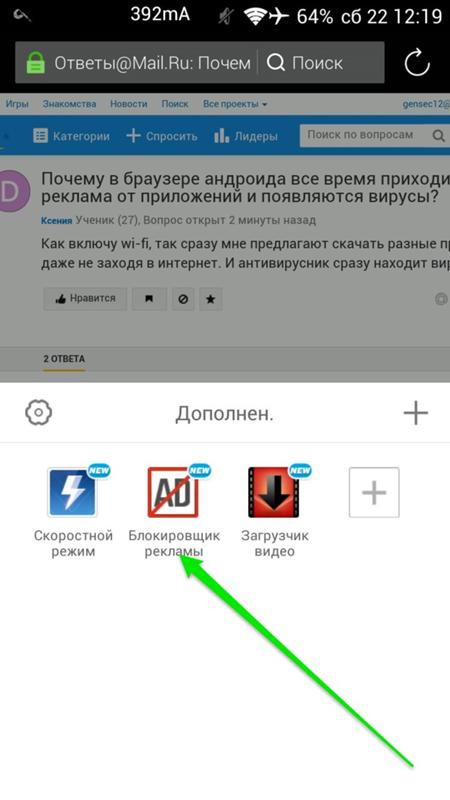 Для этого нажмите «Да».
Для этого нажмите «Да».
Шаг 6. Выберите «Настройки», чтобы разблокировать установку из неизвестных источников.
Шаг 7. Активируйте переключатель «Разрешить установку из этого источника».
Шаг 8. Нажмите «Установить».
Шаг 9. Выберите «Открыть».
Шаг 10. Предоставьте утилите необходимые разрешения. Для этого нажмите «Предоставить».
Шаг 11. Приложение запросит разрешение на управление звонками. Нажмите «Разрешить».
Шаг 12. В следующем окне выберите «Разрешить только во время использования приложения».
Шаг 13. Нажмите «Разрешить» для доступа приложения к фото, мультимедиа и файлам.
Шаг 14. Утилита предложит удалить установщик. Нажмите «Удалить установщик».
Шаг 15. Подтвердите действие кнопкой «ОК».
Шаг 16. Теперь необходимо скачать пользовательские патчи для пересборки приложений. Проведите от левого края экрана, чтобы зайти в настройки Lucky Patcher. Выберите пункт «Скачать пользовательские патчи».
Шаг 17. Подтвердите загрузку кнопкой «Обновить».
Шаг 18. Дождитесь завершения процесса и нажмите «ОК».
Шаг 19. Выберите приложение VK для того, чтобы удалить из него рекламу. Откройте пункт «Меню патчей».
Шаг 20. Выберите «Apk на основе пользовательского патча».
Шаг 21. Отметьте галочкой нужный патч. В данном случае нужен комплект, который отключает рекламу в новостях. Далее нажмите кнопку «Патч».
Шаг 22.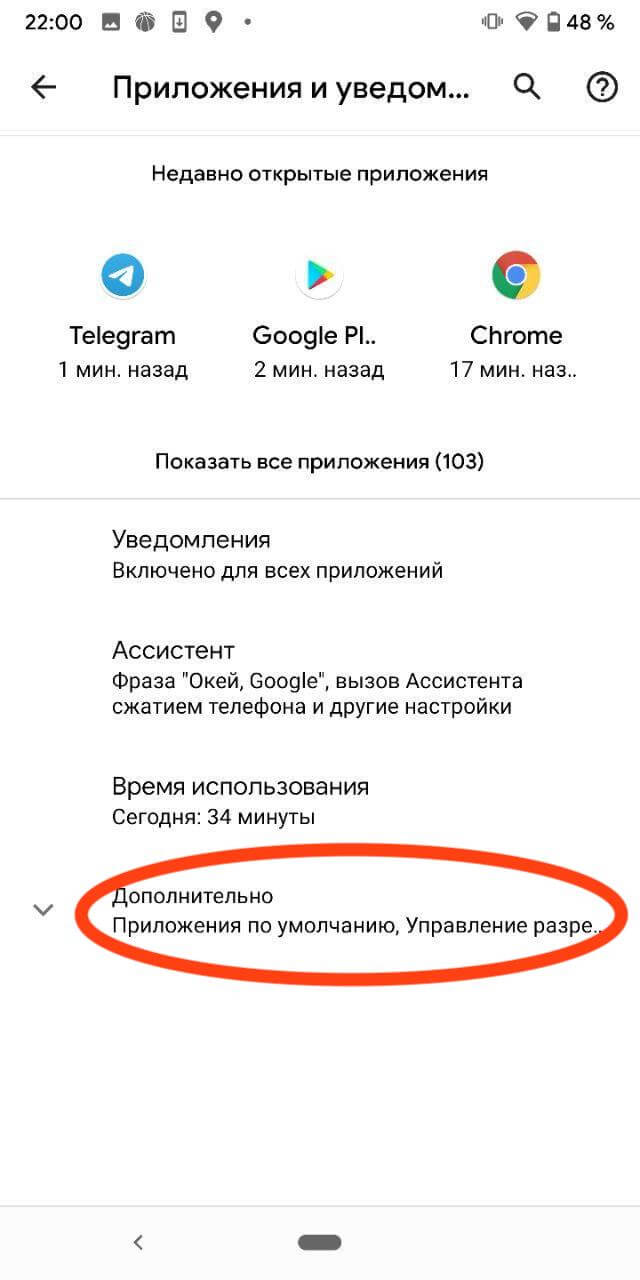 Запустите процесс кнопкой «Пересобрать приложение».
Запустите процесс кнопкой «Пересобрать приложение».
Шаг 23. Дождитесь окончания процесса и нажмите «ОК». Реклама в приложении будет отключена.
Обратите внимание! После установки обновленной версии ВКонтакте, реклама появится снова. В таком случае, установить патч придётся снова. Чтобы программа не обновлялось, можно отключить автообновление ВКонтакте в магазине приложений Play Market.
Как убрать рекламу в ВК на телефоне Андроид
Размещение платных объявлений позволяет крупным компаниям предоставлять доступ к сервисам для каждого человека, не вводя абонентских взносов или полностью отключая определённый функционал. При наличии желания ничто не мешает заблокировать рекламу – по статистике, люди, желающие скрыть различные баннеры, посты и аудио-уведомления, не приносят вреда фирмам, поскольку и без этого не переходят по ссылкам, которые могли бы обеспечить владельцам приложений заработок.
Некоторые из рассмотренных в статье методов убирают рекламу не только ВКонтакте, но и в других программах. Это сэкономит интернет-трафик, особенно важный при подключении к мобильным сетям, и время. Кроме того, ресурсы не смогут задействовать данные, позволяющие отслеживать предпочтения и передавать их между разными сайтами, чтобы выдавать контекстные рекомендации и помогать в создании алгоритмов выявления пользовательских интересов. В общем, если вам нужно отключить рекламу ВК на Андроиде, до конца дочитайте наш материал.
Почему появляется реклама в ВК на Android
Ответ на вопрос прост – монетизация. Зарабатывая деньги с переходов по ссылкам, показов записей либо совершений определённых действий, администрация ВКонтакте получает возможность реализовывать новые функции, расширяя штат и эффективность работы сотрудников. Впрочем, особой убыли для VK не сыграют несколько тысяч пользователей, скрывающих рекламу.
Примеры разделов, где встречается реклама:
- Аудиозаписи.
 Вместе с лимитом по времени прослушивания в сутки при отсутствии платной подписки, входящей в VK Combo или покупаемой отдельно в программе BOOM, представлена и голосовая реклама. Зачастую в ней упоминаются собственные проекты сети, такие как поднадоевшие активным слушателям музыки ВКонтакте: «Маски для звонков», «Видеосвязь», «Клипы»;
Вместе с лимитом по времени прослушивания в сутки при отсутствии платной подписки, входящей в VK Combo или покупаемой отдельно в программе BOOM, представлена и голосовая реклама. Зачастую в ней упоминаются собственные проекты сети, такие как поднадоевшие активным слушателям музыки ВКонтакте: «Маски для звонков», «Видеосвязь», «Клипы»; - Лента. Главная страница содержит перечень недавней активности на страницах, на которые вы подписаны. Там же встречаются объявления в формате, как и простых записей, так и мини-игр, зачастую посвящённых розыгрышам промокодов;
- Сообщества. Сам ВКонтакте нечасто вставляет рекламу в группах, и по большей части это заработок владельцев пабликов.
У объявлений, публикуемых в сообществах, должна стоять соответствующая метка, при наличии которой пост не отображается в ленте, и по нему не приходят оповещения. Если она отсутствует, это повод пожаловаться модераторам, что можно сделать тапом по «трём точкам» и выбором пункта «Спам».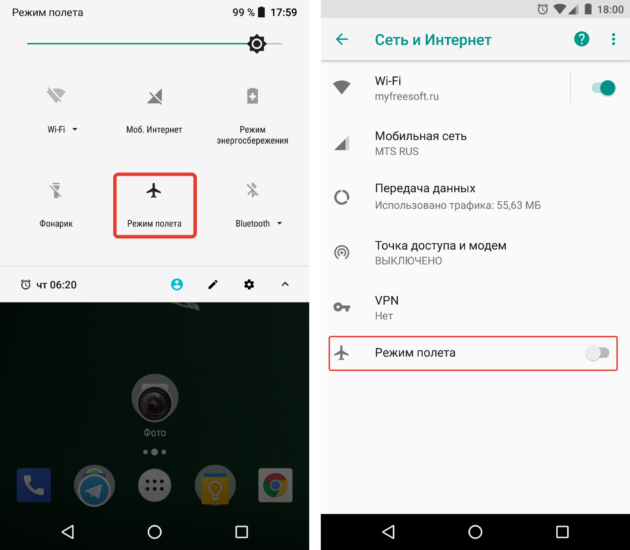
Реклама появляется на основе недавно посещённых профилей, групп, веб-страниц; приобретённых товарах. VK сотрудничает с поставщиками данных, что допускается политиками конфиденциальности сервисов. При выдаче подобных записей программа также учитывает геолокацию, используя данные GPS, WHOIS и указанную в профиле информацию. В таргетинге также играют роли: пол, возрастная категория, семейное положение, активность использования тех или иных разделов.
Как убрать рекламу в ВК
Изменение возраста в настройках
В начале 2021-го на форумах, посвящённых SMM, появились темы о скрытии рекламы без изменения каких-либо параметров и установки сторонних приложений. И сегодня работает метод, предполагающий выполнение следующих действий:
- Перейдите в «Профиль»;
- Свайпните вправо – увидите меню, где нужно выбрать «Настройки»;
- Нажмите «Управление аккаунтом VK Connect»;
- Тапните «Личные данные»;
- В поле «Дата рождения» укажите информацию так, чтобы возраст не превышал 18 лет.

Дальше требуется перезапустить программу – вы заметите, что количество рекламы в виде постов значительно уменьшилось – лица этого возраста просто не попадают под основную аудиторию большинства платформ, рекламируемых в VK.
У способа есть минусы:
- необходимость обновлять дату рождения, чтобы по ней всегда выдавался возраст менее 18 лет;
- если аккаунт используется для знакомств или работы, люди, желающие добавиться в друзья, могут столкнуться с проблемами при его поиске. Особенно актуально при отсутствии реальной фотографии на аватаре;
- сервисы, предлагающие «мгновенную авторизацию» с помощью соцсетей, могут проверять возраст регистрирующегося посетителя и не дать создать учётную запись, если человек не подходит по данному параметру.
Метод не обеспечивает нулевого числа объявлений, но значительно уменьшает их численность и не даёт использовать большинство способов таргетинга. Еще можете почитать, как удалить всплывающую рекламу на Андроиде, и этот метод актуален для всех видов рекламы на смартфонах.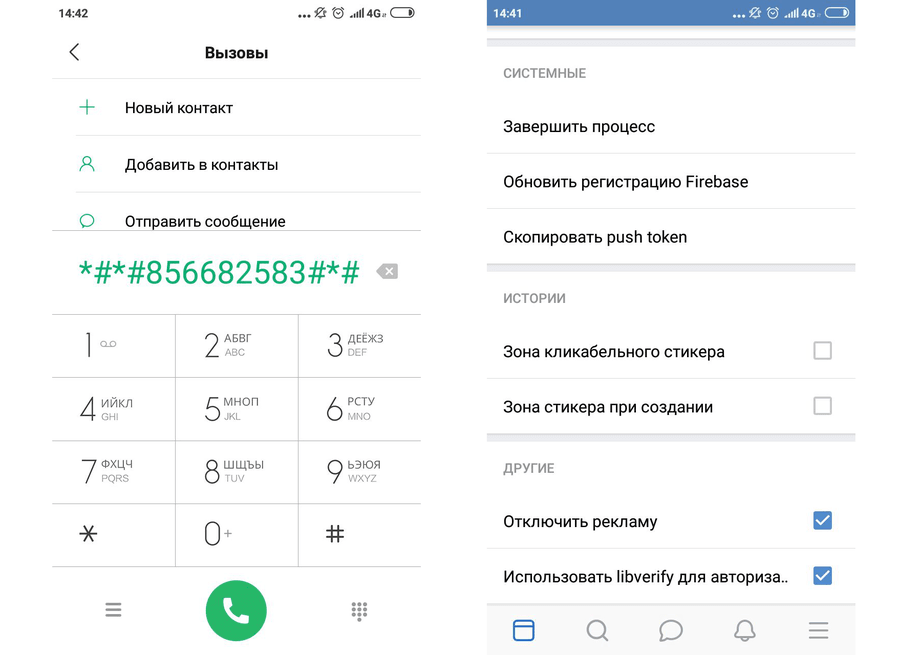
Отключение в режиме отладки
Вариант актуален при использовании старой версии программы, где, несмотря на недоступность некоторого нового функционала, есть особенность в виде debug-режима, расширяющего спектр представленных по умолчанию возможностей. Для его использования выполните следующее:
- Проведите свайп влево, нажмите «Настройки»;
- Пролистайте список пунктов до блока «Помощь», тапните «О программе»;
- Несколько раз нажмите на изображение в появившемся модальном окне. Визуально ничего не изменится, однако эти шаги дадут доступ к инженерному меню VK;
- Закройте программу, перейдите к приложению «Телефон». Введите USSD-запрос *#*#856682583#*#*, который эквивалентен легче запоминаемой буквенной комбинации *#*#VKONTAKTE#*#*;
- Установите флажок «Отключить рекламу».
В новых версиях данная панель присутствует, но в ней не представлены возможности, интересующие в рамках статьи.
Удаление рекламы с помощью приложения Lucky Patcher
Мощная утилита предназначена для вырезания компонентов разных приложений, накручивания внутриигровой валюты и создания клонов программ.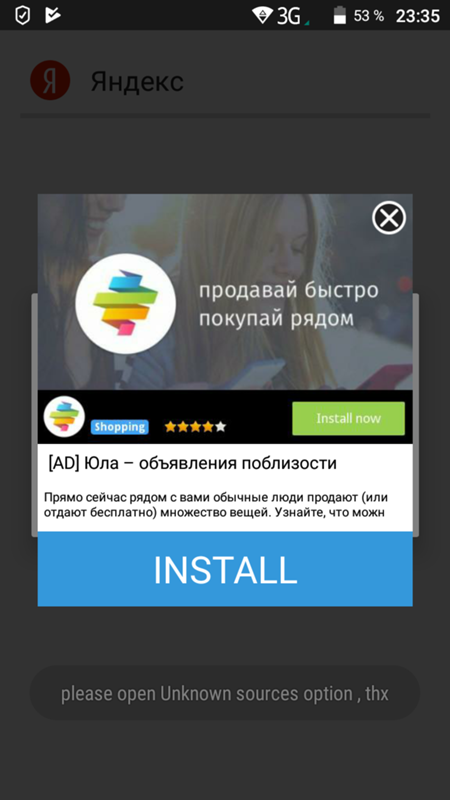 Её возможности, а именно удаление рекламы, распространяются и на VK. В связи с действиями, возможными с помощью программы, она недоступна в Google Play и помечается вирусом, встроенным в Android средством обеспечения безопасности, поэтому следует найти программу в Сети.
Её возможности, а именно удаление рекламы, распространяются и на VK. В связи с действиями, возможными с помощью программы, она недоступна в Google Play и помечается вирусом, встроенным в Android средством обеспечения безопасности, поэтому следует найти программу в Сети.
Как только приложение загрузите с проверенных сайтов, обратитесь к следующей инструкции:
- Выдайте возможность работы с памятью девайса;
- Увидев предупреждение антивируса, тапните «Сведения»;
- Нажмите «Все равно установить»;
- Откройте Lucky Patcher;
- Загрузите само приложение. До этого скачивался его установщик. Данная мера введена в обход постоянного возникновения окон от Play Защиты с информацией о наличии вредоносного ПО;
- Перейдите к настройкам защиты гаджета;
- Разрешите скачивать исполняемые файлы с помощью программы;
- Вернитесь к Lucky Patcher, попробуйте установить софт вновь;
- Запустите последнюю версию утилиты;
- Обеспечьте программе доступ к запрашиваемым возможностям;
- Удалите файлы, использовавшиеся для скачивания;
- В меню слева, открывающимся перелистыванием, выберите «Скачать пользовательские патчи»;
- В следующем окне тапните «Обновить»;
- Нажмите название VK, потом – «Меню патчей»;
- Создайте APK-файл на базе пользовательского патча, использовав соответствующую функцию;
- Отметьте чекбокс у версии, где отсутствует реклама;
- Нажмите «Пересобрать приложение»;
- Дождитесь завершения процесса, тапните «Ок» и откройте ВКонтакте.
Если обновить программу VK, объявления вернутся. Следует либо повторять описанные шаги с каждой новой версией, либо пользоваться одним и тем же релизом приложения. Также можете почитать, как удалить обновление приложения на Android.
Блокировка с изменённым DNS-адресом
В рамках данного способа реклама «режется» на уровне DNS – домены, отвечающие за монетизирующие сети, блокируются, что вызывает невозможность загрузки их содержимого. Среди наиболее популярных вариантов, относящихся к этому типу, присутствует AdGuard, также предлагающий браузерные расширения.
Следуйте этим шагам:
- Откройте настройки устройства. Это можно сделать через «шторку» – тапните по иконке шестерёнки, расположенной в нижнем правом углу;
- Перейдите в раздел «Сеть и Интернет»;
- Раскройте список категорий, тапнув по «Дополнительно»;
- Нажмите «Персональный DNS-сервер»;
- Проставьте третий пункт в списке, в появившемся поле без кавычек укажите dns.adguard.com. Сохраните изменения.
Следующий этап – перезагрузка Wi-Fi или мобильной связи. Также рекомендуем почитать наши материалы: что делать, если Айфон не подключается к Wi—Fi и как настроить Wi—Fi на Android.
По отзывам пользователей, обеспечиваемая этим сервисом фильтрация эффективна, но нередко на нём проходят сбои и технические работы, в связи с которыми временно невозможно подключение ни к одному веб-сайту.
Решение доступно не для всех гаджетов и зависит от наличия соответствующего пункта в настройках. Если его нет, следует посмотреть параметры роутера, но это минус – тогда блокировка будет доступна только при использовании Wi-Fi.
Блокировщики рекламы на Андроиде
У вышеупомянутого AdGuard есть собственное приложение для вырезания рекламы, лишённое недостатка в виде исчезновений связи в связи с «падением» DNS. Оно распространяется в Play Market, не требует прав root, и доступно только для Samsung Internet и Яндекс.Браузера. То есть, объявления из официального приложения не исчезнут, но они не будут отвлекать при использовании указанных программ и открытии https://vk.com/ в них.
При сёрфинге из программы от Samsung полезным также окажется AdBlock Plus. В нём есть и собственный браузер, справляющийся с объявлениями в VK, но, скорее всего, намеренно не удаляющий рекламу в YouTube.
Более универсальное решение – программа, так и называющаяся – AdBlock. С её помощью удаляются баннеры в:
- Dolphin;
- Yandex;
- Firefox;
- UC;
- Chrome;
- Samsung Browser;
Рут-права на Android не понадобится. Таким образом вы сможете отключить рекламу Вконтакте на Андроиде и сэкономить трафик интернета.
Использование альтернативного клиента
У соцсети имеется API, позволяющий разработчикам создавать замены официальному приложению. Одной из них является Kate Mobile, чьи создатели, договорившись с администрацией ресурса, вдвое снизили количество записей-объявлений в ленте. Основным преимуществом программы является совместимость с девайсами от Android 4.0.3, а избавление от рекламы – не основное направление создателей.
Есть более привлекательное решение в лице SOVA V RE, распространяемого на 4PDA. Интерфейс приложения напоминает оформление последней версии VK, однако в нём присутствует больший набор тем, возможность читать сообщения, не отмечая их таковыми. Там же реализована функция вырезания рекламы, распространяющаяся и на музыку.
Похожий функционал на тот, что представлен в «Сове», также имеется в VK Coffee. Блокируются и посты с меткой в группах. Имеется возможность быстрой работы с несколькими аккаунтами, есть встроенный браузер. В дополнение к этому присутствует интересная функция Crazy Typing – отправка статуса «Пользователь набирает сообщение…» в сотни бесед и диалогов.
Как заблокировать рекламу при прослушивании музыки ВКонтакте
В рассмотренных выше программах скрываются и аудио-объявления. При проблемах, связанных с их установкой, следует обратить внимание на сторонние музыкальные площадки или возможность приобрести подписку – большинству пользователей предлагается оформление за 1 ₽ на первый месяц.
Ещё одно решение: установка аддонов (или целых утилит для блокировки) и прослушивание музыки через сайт.
Проблемы и способы их решения
Изменения «слетели» после обновления
Чаще всего эта ситуация касается Lucky Patcher. Тогда нужно пересобрать исполняемый файл, повторно выполнив действия из инструкции. Если речь идёт о сторонних клиентах, достаточно подождать, когда их разработчики исправят проблему.
Приложения-блокировщики не работают
Отдельные программы, убирающие объявления, работают с ограниченным числом браузеров. Следует проверить, входит ли используемое для сёрфинга приложение в список поддерживаемых. Если это не помогло, советуем обратить внимание на прочий софт – существует огромный выбор между ПО, имеющим подобные функции.
Есть множество вариантов отказаться от получения рекламы ВКонтакте и других программ, и наиболее эффективные представлены на данной странице.
Поделиться ссылкой:
4 способа заблокировать рекламу на устройствах Android: пошаговые инструкции
ThinkMobiles — одна из самых надежных компаний, проводящих обзоры ИТ и программного обеспечения с 2011 года. Наша миссия предоставляет лучшие обзоры, анализ, отзывы пользователей и профили поставщиков. Учить подробнее о процессе проверки.
Устройства Androidи приложения Android часто переполнены рекламой: баннеры, всплывающие окна, полностраничная реклама, видео, покупки в приложениях, вознаграждения и т. Д.В приложениях есть даже особый тип рекламы, которая начинает отображаться через несколько дней активного использования, что затрудняет определение ее источника.
Также есть реклама в браузерах, реклама на веб-сайтах, всплывающая реклама, частая реклама AirPush и т. Д., Которые могут быть вызваны обычными приложениями или нежелательным программным обеспечением. Чтобы заблокировать рекламу на Android, вам нужно определить, что именно вызывает такую рекламу. Ниже мы перечислим несколько способов избавиться от надоедливой рекламы и выделим пошаговые инструкции, включая настройки браузера, режим экономии данных, установку блокировщиков рекламы.
Вариант 1. Блокировка рекламы в ChromeЕсли вы используете Chrome в качестве веб-браузера по умолчанию на своих устройствах Android, в его настройках можно отключить рекламу, межстраничные объявления, рекламу со звуком, всплывающие окна и т. Д. Выполните следующие шаги:
- Откройте Chrome.
- Нажмите «Еще», затем «Настройки».
- Зайдите в настройки сайта.
- Убедитесь, что реклама и всплывающие окна заблокированы.
Google Chrome поддерживает упрощенный режим для телефонов Android.Он разработан для уменьшения использования данных и более быстрой загрузки веб-страниц. Чтобы использовать его, выполните следующие действия:
- Откройте Chrome и перейдите в настройки.
- Прокрутите вниз, найдите режим Lite и переключите его.
Если разрешены уведомления веб-сайтов, они часто отображаются на заблокированном экране устройств Android. Фактически, многие сайты зарабатывают деньги на push-уведомлениях. Но есть способ избежать этого:
- В браузере (в нашем случае Chrome) войдите в Меню, нажмите «Настройки».
- Прокрутите вниз до «Настройки сайта» и нажмите на него.
- Нажмите «Уведомления» и переместите переключатель, чтобы отключить рекламу.
В Play Маркете доступно большое количество блокировщиков рекламы для Android, способных блокировать рекламу в играх, приложениях и даже на веб-сайтах. Они позволяют пользователям блокировать рекламу без прав root, однако это может быть не на 100% эффективным. Итак, все, что вам нужно сделать, это выбрать блокировщик рекламы, например, AdBlock или бесплатный браузер Adblocker, установить его, а затем при необходимости настроить правила.
NB : Большинство блокировщиков рекламы для Android перехватывают только DNS-трафик, поэтому они не смогут заблокировать 100% нежелательной рекламы.
Кроме того, есть способы управлять отображением рекламы на смартфоне, чтобы сделать ее менее навязчивой.
1. Сверните рекламу в настройках аккаунта Google. Поскольку многие новые устройства Android синхронизируются с настольным браузером Chrome и учетной записью Google, имеет смысл сначала отключить персонализацию рекламы.Этот метод не предотвратит просмотр всего нежелательного контента, но по крайней мере один может отказаться от персонализированной рекламы Google, которая отслеживает активность в Интернете. Для этого:
- Зайдите в «Настройки» в браузере Chrome на компьютере, затем нажмите «Управление учетной записью Google».
- Нажмите «Данные и персонализация», прокрутите вниз до «Персонализация рекламы», затем выберите «Перейти к настройкам рекламы».
- Переместите переключатель, чтобы отключить персонализированную рекламу, затем выберите «Отключить».
2. Отключите персонализацию рекламы в настройках Android устройства. После выполнения предыдущих шагов можно также отключить таргетированную рекламу на телефоне. Это будет работать, даже если устройство не синхронизировано с учетной записью Google на компьютере. Хотя некоторый контент по-прежнему будет отображаться, он не будет привязан к истории поиска. Чтобы отключить рекламу прямо на устройстве, сделайте следующее:
- Зайдите в «Настройки» на своем смартфоне, затем прокрутите вниз до Google.
- Нажмите «Реклама», затем «Отключить персонализацию рекламы».
Читать дальше: 12 лучших блокировщиков рекламы для Chrome.
Как заблокировать рекламу на Android с рутом и без рута
Никто не любит рекламу, в том числе и вашу собственную, средства к существованию которой зависят от работы в Интернете с поддержкой рекламы. Тем не менее, трудно представить мир без рекламы. Благодаря рекламе мы можем получить доступ ко многим из самых популярных веб-сайтов, сервисов и приложений, не заплатив ни копейки. Дело не в том, что реклама принципиально плоха — если все сделано правильно, она может быть интересной, интересной и действительно полезной.Просто многие веб-сайты и приложения временами могут быть недальновидными и использовать теневые методы рекламы, чтобы увеличить свои доходы.
Мы все сталкивались с веб-сайтом, который без нашего согласия отправляет нас в ухабистую поездку на американских горках. И эта реклама в приложении, охватывающая весь дисплей и в основном захватывающая нас, отключая кнопку возврата, может особенно раздражать. Подобные практики приносят рекламе дурную репутацию.
Хотя мы не можем стереть эти отвратительные объявления с лица земли, мы определенно можем стереть их с вашего устройства Android.Позвольте представить вам некоторые из самых мощных инструментов, которые есть в распоряжении пользователей Android, благодаря которым вы никогда не увидите рекламу.
Удаление рекламы влияет на экосистему Интернета и возможности монетизации многих предприятий. Если вы часто используете определенные приложения, веб-сайты и сервисы, подумайте о том, чтобы воспользоваться их платными услугами или добавить их в белый список. Помогите им и дальше быть вам полезными.
Для некоторых из этих инструментов требуется root-доступ, но в большинстве случаев он вам не понадобится.Инструменты блокировки рекламы Android бывают всех размеров и форм, каждый из которых имеет разную степень эффективности и вариант использования. Давайте рассмотрим их один за другим, чтобы помочь вам найти тот, который вам больше всего подходит.
Смена DNS
Один из самых простых способов заблокировать рекламу на смартфонах Android — перейти на частного DNS-провайдера службы блокировки рекламы. Для этого метода не требуются приложения, но он работает только на телефонах Android с Android 9 Pie и выше, поскольку в этой версии ОС был введен параметр Private DNS.
Чтобы изменить DNS, выберите «Настройки»> «Сеть и Интернет»> «Дополнительно»> «Частный DNS». Выберите вариант «Имя хоста частного DNS-провайдера», введите «dns.adguard.com» или «us.adhole.org» и нажмите «Сохранить». Вот и все. Вы больше не будете видеть ни рекламных баннеров в приложении, ни рекламы в веб-браузерах.
На некоторых телефонах путь для изменения частного DNS может быть другим. Если в UX вашего телефона есть панель поиска, просто найдите «Частный DNS», чтобы попасть на соответствующую страницу настроек.
AdLock
AdLock — это решение для блокировки, которое имеет опции для ПК и Android. Это простой способ заблокировать внутриигровую рекламу или рекламу в браузере при использовании телефона. У вас даже будет возможность блокировать определенные веб-сайты и фильтровать весь свой трафик с помощью безопасной фильтрации HTTPS.
Скачать AdLock
Спасибо AdLock за спонсирование этой части статьи.
AdAway
Если у вас есть root-доступ, нет лучшего решения, чем AdAway.У него также есть режим без полномочий root, но он лучше всего работает с root. AdAway использует файл hosts для блокировки имен хостов для показа рекламы. По сути, он ведет обновленный список рекламных сетей и перенаправляет их на 127.0.0.1, то есть на ваш собственный телефон, поэтому эти запросы никуда не денутся, и реклама не может быть показана. Самое приятное, что он блокирует рекламу как в браузере, так и в приложении. Настроить сервис очень просто.
Служба поставляется с тремя источниками с более чем 90 тыс. Хостов, подтвержденных пользователем, при этом в список регулярно добавляются новые хосты.Если некоторые объявления все еще просачиваются, вы можете использовать функцию ведения журнала DNS, чтобы записывать исходящие запросы DNS и вручную добавлять их в файл hosts. Но даже не касаясь ни одного из них и не вдаваясь в технические подробности, AdAway эффективно блокирует большую часть рекламы, если не всю, в приложениях и на веб-сайтах. AdAway бесплатен, имеет открытый исходный код и находится в активной разработке. Если вы хотите попробовать, перейдите на GitHub проекта или скачайте последний APK из официальной ветки XDA по ссылке ниже.
- Мощный и настраиваемый блокировщик рекламы, который использует файл hosts для блокировки неприятной рекламы.
AdGuard
AdGuard — один из самых популярных блокировщиков рекламы на настольных компьютерах, у него также есть клиент для Android. Мобильная версия AdGuard не такая мощная и сложная, как ее настольная версия, но она выполняет свою работу достаточно хорошо. AdGuard настраивает локальный VPN для фильтрации рекламы и трекеров. Бесплатная версия позволяет блокировать только рекламу в браузере. Если вы хотите избавиться от рекламы в приложениях, вам необходимо приобрести премиум-версию. AdGuard работает как шарм для браузеров, и хотя он действительно работает в приложениях, он значительно замедляет загрузку контента в некоторых приложениях.
- Блокировщик рекламы без полномочий root для избавления от неприятной рекламы в приложениях и браузерах
Blokada
Подходящим некорневым конкурентом AdAway является Blokada. Как и AdAway, он имеет открытый исходный код и работает как с рекламой в приложениях, так и с веб-сайтами. Blokada предоставляет вам полный список блок-листов на выбор, включая DuckDuckGo Tracker Radar, AdAway, Energized и другие. Каждый список хостов имеет разные варианты использования и агрессивность и может эффективно блокировать рекламу, трекеры, фишинговые сайты, серверы вредоносных программ и т. Д.
Помимо блокировки рекламы, Blokada также укрепляет вашу конфиденциальность, по возможности шифруя запросы DNS. Вы можете создать свой собственный список хостов и указать, какие домены должны быть заблокированы или внесены в белый список. Blokada доступен в Play Store, но из-за строгой политики Google Play в нем отсутствуют некоторые ключевые функции. Для максимального удобства скачайте полную версию с официального сайта Blokada.
- Блокировщик рекламы без полномочий root с открытым исходным кодом, интуитивно понятным интерфейсом и ориентацией на конфиденциальность.
DNS66
Еще один блокировщик рекламы на основе VPN, не требующий root.DNS66 полностью бесплатен и имеет открытый исходный код. По сравнению с AdGuard и Blokada, DNS66 имеет несколько менее интуитивно понятный и устаревший интерфейс, но работает хорошо. Он устанавливает службу VPN и перенаправляет на нее трафик DNS-сервера. Служба VPN перехватывает и отфильтровывает запросы DNS, которые находятся в черном списке, позволяя при этом проходить запросы, не внесенные в черный список. DNS66 предлагает общесистемную блокировку рекламы, так что он также может отфильтровывать рекламу в приложениях. Вы также можете настроить собственные DNS-серверы прямо из приложения.
- Блокировщик хостов на основе DNS с полным набором
Energized Protection [Magisk]
Energized Protection — это модуль Magisk, который использует файл хостов для фильтрации доменов, трекеров, порновидео, скриптов и т.д. вредоносное ПО в приложениях и на веб-сайтах.После установки модуля его необходимо настроить с помощью эмулятора терминала. У Energized Protection нет приложения или пользовательского интерфейса, поэтому он рекомендуется только опытным пользователям и тем, кто знаком с Magisk. Если вы впервые сталкиваетесь со словом Magisk и root, этот вариант, вероятно, не для вас. Пошаговые инструкции по установке и дополнительные сведения можно найти в ветке XDA от Energized.
Загрузить Energized Protection с XDA
Браузеры со встроенным блокировщиком рекламы
Если ваша цель — просто избавиться от рекламы на веб-сайтах, лучше выбрать браузер с возможностью блокировки рекламы.Существует так много вариантов, но, чтобы сэкономить ваше время, мы составили список лучших браузеров для блокировки рекламы, которые активно разрабатываются и гарантированно работают.
Brave
Brave — это браузер на основе Chromium, который обеспечивает конфиденциальность в передней и центральной части. Блокировка рекламы включена по умолчанию и не требует настройки. Просто установите приложение, и оно начнет блокировать рекламу, межсайтовые трекеры и файлы cookie, снятие отпечатков пальцев и многое другое на каждом посещаемом вами сайте.Вы можете отключить блокировку на любимых сайтах.
Brave также позволяет поддерживать веб-сайты и издателей с помощью программы Brave Rewards. В рамках этой программы Brave будет показывать вам ненавязчивую, «уважающую конфиденциальность» рекламу. За каждую просматриваемую вами рекламу вы зарабатываете токены, которые можете отправлять в качестве чаевых для поддержки вашего любимого сайта или покупки цифрового контента. Рекламные объявления рассылаются как обычное уведомление, и вы можете контролировать, как часто вы хотите их получать.
Samsung Internet
Samsung Internet — один из лучших браузеров для Android, а функция блокировки рекламы делает его еще более привлекательным.Сам браузер не блокирует рекламу из коробки, как Brave. Вам нужно будет установить поддерживаемый сторонний блокировщик рекламы и настроить его для работы с Samsung Internet. Вы можете выбрать до семи блокировщиков рекламы, включая Adblock Plus, AdGuard и Unicorn. После того, как вы установите и включите выбранный вами блокировщик рекламы, браузер начнет блокировать рекламу и трекеры на всех посещаемых вами веб-страницах.
Adblock Browser
Adblock Plus — это браузер Chromium с интерфейсом, очень похожим на Google Chrome.Блокировка рекламы включена по умолчанию, поэтому вы можете просто установить приложение и сразу же начать серфить в Интернете без рекламы. Пользовательские фильтры, белый список, языковые фильтры и другие расширенные параметры доступны на странице блокировки рекламы.
Adblock Plus также имеет функцию допустимой рекламы, которая включена по умолчанию. Эта функция не отфильтровывает рекламу, которая соответствует строгим стандартам рекламы и не мешает просматриваемому контенту, позволяя поддерживать законные сайты, но при этом быть защищенными от неприятных веб-сайтов, что является беспроигрышным вариантом.
Вот и все. Список лучших инструментов для избавления от навязчивой рекламы на вашем Android-устройстве. Большинство этих сервисов бесплатны, и, за исключением некоторых, все они не требуют root-доступа. AdAway — лучший выбор, если у вас есть root-доступ. Между тем, AdGuard и Blokada представляют собой серьезную альтернативу некорневым программам.
Вот как заблокировать рекламу на вашем смартфоне Android
Эдгар Сервантес / Android Authority
Хотя многие веб-сайты зависят от доходов от показов рекламных баннеров и кликов, факт, что некоторые из этих объявлений могут быть очень раздражающими и несколько случаев даже злонамеренные.Некоторые объявления создаются мошенническими всплывающими страницами, в то время как другие автоматически запускают воспроизведение видео или аудиоклипов. Многие другие виноваты в том, что просто занимают слишком много ресурсов вашего телефона из-за чрезмерной анимации.
Подробнее : Как заблокировать сайты на Android
Так что, если вы хотите заблокировать рекламу на Android? К счастью, есть несколько способов сделать это, и для некоторых из них просто требуется внести несколько изменений в настройки в веб-браузере Chrome. Фактически, Google уже некоторое время занимается этой проблемой; например, все версии, начиная с Chrome 66, по умолчанию отключают автовоспроизведение видео.
Блокировать всплывающие страницы и рекламу в Chrome
Если вы действительно используете Chrome в качестве веб-браузера по умолчанию на своем телефоне Android, а большинство из вас это делает, вы должны знать, что в 2018 году Google объявил, что Chrome будет блокировать всю рекламу на веб-сайтах, если они используют полностраничные межстраничные объявления. Сайты также будут видеть рекламу, заблокированную в Chrome, если они неожиданно воспроизводят звуки или если они используют много мигающей анимации.
Однако некоторые сайты по-прежнему используют всплывающие окна для создания рекламы, и, к счастью, есть способ бороться с ними в Chrome:
- Откройте браузер Chrome.
- Нажмите на меню в правом верхнем углу, а затем нажмите на Настройки .
- Прокрутите вниз до пункта «Настройки сайта» и нажмите на него.
- Прокрутите вниз, пока не увидите опцию Всплывающие окна и перенаправления, а нажмите на нее
- Нажмите на слайд, чтобы отключить всплывающие окна на веб-сайте.
- Также есть раздел под названием Ads в Site Settings . Вернитесь к Site Settings и нажмите Ads .
- Нажмите на ползунок, чтобы Chrome мог отключить некоторые объявления, которые считаются «навязчивыми».
Использовать режим экономии трафика в Chrome
Есть еще один менее известный метод, который может уберечь вас от просмотра некоторых надоедливых или вредоносных веб-сайтов и рекламы при использовании Chrome. Просто зайдите в главное меню еще раз, нажмите «Настройки», затем прокрутите вниз до «Облегченного режима» и включите его. Основная цель Data Saver — снизить количество загрузок при использовании браузера, предоставив ему доступ к серверам Google, которые сжимают страницы веб-сайтов до того, как Chrome фактически загрузит их.
Серверы сжатия данных Google также используются Data Saver для обнаружения и удаления веб-страниц, на которых может размещаться вредоносная или вредоносная реклама. Хотя сайты могут выглядеть не так, как в режиме экономии трафика, их безопаснее загружать и просматривать в браузере, чем просматривать сайты без включения этого режима.
Подробнее: Chrome для Android: советы и рекомендации, которые вы должны знать о
Установите расширения блокировки рекламы или используйте браузеры с функциями блокировки рекламы
Хотя в Chrome теперь есть некоторые функции блокировки рекламы, он не идеален.Другое решение — загрузить расширения для блокировки рекламы для Chrome. Они включают AdBlock и Adblock Plus (не имеют отношения), и они должны избавляться от более раздражающей рекламы более эффективно, чем при использовании одного Chrome. Другой метод — просто использовать другой веб-браузер с его собственными встроенными функциями блокировки рекламы. Некоторые из опций, доступных на Android, включают Opera, и даже у Adblock есть собственный автономный веб-браузер.
Итак, теперь вы знаете, как блокировать рекламу на Android. Хотя надоедливые или вредные баннеры и всплывающие окна с веб-рекламой никуда не денутся, существует множество способов обезопасить себя от их воздействия для улучшения работы в Интернете.
Джон был газетным репортером, прежде чем в 2000 году стал писателем о технологиях и видео / компьютерных играх. Он живет в Грире, Южная Каролина, со своей женой и пятью кошками.
Технические советы: как заблокировать рекламу на вашем смартфоне Android
Представьте себе: сегодня ленивый субботний день, и вы сидите на балконе и читаете кучу статей, которые вы публиковали в течение недели для своей еженедельной дозы чтения, и вы засыпаны рекламой. Затем, пока вы на полпути к этой стимулирующей части, есть еще одна реклама и еще одна.
Реклама была на заре эры Интернета. Достижения в области технологий смартфонов только ухудшили положение интернет-пользователей, которые, кажется, не могут сделать и шага, не наткнувшись на рекламу. Сегодня реклама размещается в Интернете, на сайтах социальных сетей и даже в служебных и игровых приложениях, которые мы устанавливаем на свои смартфоны.
Сеть этих рекламных объявлений настолько сильна, что большинству пользователей Android может показаться, что выхода из нее нет.Но, к счастью для нас, это не так. Чтобы заблокировать рекламу на своем смартфоне Android, все, что вам нужно сделать, это выполнить следующие простые шаги:
1. Использование настроек браузера Google Chrome
Возможно, вы привыкли видеть множество рекламы во время работы в Интернете — просматривая видео или чтение статей — с помощью веб-браузера Chrome на смартфоне, но эти объявления не отображаются в Chrome. И есть простой способ заблокировать эту рекламу. Просто выполните следующие действия:
— перейдите в настройки браузера Chrome.
— Зайдите в Настройки сайта и нажмите на него.
— Перейдите в раздел «Всплывающие окна» и переключите переключатель.
2. Использование приложения для блокировки рекламы.
Кроме того, вы также можете использовать приложение «Блокировщик рекламы» на своем смартфоне. Это заблокирует не только рекламу, которая показывается вам во время серфинга в Интернете, но также и те, которые вы видите при использовании приложений и игр. Но есть загвоздка. Возможно, вам придется внести некоторые изменения в настройки вашего устройства, чтобы установить APK-файл блокировки рекламы. Вы можете использовать AdBlock Plus, чтобы заблокировать всю рекламу на своих смартфонах.
Чтобы настроить ваш смартфон для загрузки APK-файла Adblock Plus:
— перейдите в настройки вашего устройства. Перейти к безопасности.
— Теперь прокрутите вниз до пункта «Неизвестные источники» и установите флажок.
— Нажмите кнопку ОК во всплывающем окне подтверждения.
Чтобы установить Adblock Plus APK:
— Загрузите AdBlock Plus на свой смартфон с помощью мобильного браузера.
— Откройте диспетчер файлов и найдите APK файла.Теперь нажмите на вариант установки.
— После установки приложения откройте его.
— Нажмите OK для подтверждения.
Кроме того, вы также можете использовать приложения AdGuard, AdLock и AdAway для защиты вашего Android-смартфона от рекламы.
Как заблокировать рекламу в приложениях, играх и браузерах Android
Реклама — необходимое зло . Многие веб-сайты и приложения предоставляют вам бесплатные услуги, бесплатный контент и бесплатное программное обеспечение, потому что кто-то другой платит им, чтобы они не отставали.Таким образом, поставщик услуг должен показывать вам рекламу в обмен на доход, который поддерживает их бизнес и развитие. Как пользователь, вы получаете выгоду от бесплатного использования продукта.
Читайте также: 20 основных приложений для вашего телефона Android
Тем не менее, иногда размещение рекламы может действительно раздражать, делая это не очень привлекательным для пользователей. В этом посте мы рассмотрим методы блокировки показа рекламы на Android. Вы можете запретить показ рекламы в приложениях и играх, или только в браузерах .
Приведенные здесь методы могут работать как для корневых, так и для некорневых устройств. Он будет указан для каждого метода. Прежде чем мы начнем, вам понадобится файловый менеджер, например Астро файловый менеджер. Любой другой файловый менеджер будет работать нормально.
Заявление об ограничении ответственности : Пытайтесь заблокировать рекламу на свой страх и риск. Мы не несем ответственности за какие-либо последствия для вашего устройства в результате применения этих методов.
1. Adblock Plus (ABP)
Этот метод использует блокировщики рекламы (приложения) для блокировки всей рекламы на вашем устройстве, включая рекламу, показываемую в различных приложениях и играх .Для Android существует множество блокировщиков рекламы, благодаря постоянно растущим разработчикам Android. Двумя лучшими будут Adblock Plus (ABP) и AdAway ; мы обсудим первое, но вы можете установить AdAway, если хотите.
Использование Adblock Plus
Мы будем использовать Adblock Plus, так как это проект с открытым исходным кодом и вариант , позволяющий разрешить ненавязчивую рекламу . Этот метод работает как для корневых, так и для некорневых устройств. Для установки приложения для блокировки рекламы на вашем устройстве должны быть разрешены приложения из неизвестных источников.
Неопубликованная загрузка требуется, поскольку Google удалил приложения для блокировки рекламы из Google Play Store. Вам необходимо загрузить любой блокировщик рекламы, то есть установить блокировщики рекламы, используя свой APK-файл, а не из Google Play Store.
Для настройки этой конфигурации выполните следующие действия:
- Перейдите к настройкам > Приложения (или Security в 4.0 и более поздних версиях) на вашем устройстве Android.
- Перейдите к опции Неизвестные источники .
- Если флажок не установлен, коснитесь флажка, а затем коснитесь ОК во всплывающем окне подтверждения.
Ваше Android-устройство готово к установке блокировщиков рекламы.
Установка и настройка Adblock Plus
1. Откройте браузер на своем устройстве и загрузите Adblock Plus для Android . Ваше устройство получит APK-файл: adblockplusandroid-version.apk.
2. Перейдите туда, где хранятся загруженные файлы, затем коснитесь файла и установите .(Если вы открываете файл APK с помощью файлового менеджера, выберите Открыть диспетчер приложений , а затем нажмите Установить. )
3,1 На устройствах с root-доступом: После установки откройте Adblock Plus. Он запросит разрешения суперпользователя. Разрешите суперпользователям доступ к Adblock Plus, и все готово.
3,2 На устройствах без рута: вам нужно сделать еще несколько шагов, чтобы вручную настроить прокси на вашем Android. Вам нужно будет следовать приведенным здесь инструкциям, так как инструкции различны для версий Android до 3.1 и 4.0 + .s
Теперь Adblock Plus начнет блокировать рекламу. Вы можете установить дополнительные параметры в Adblock Plus, такие как списки фильтров рекламы, ненавязчивую рекламу и т. Д. В настройках .
Adblock Plus — расширение для браузера
Adblock Plus также доступен как расширение для браузера Firefox. С помощью этого метода блокируются только рекламы, показываемые на веб-страницах внутри браузера . Это не касается рекламы в приложениях или играх. Этот метод работает как для корневых, так и для некорневых устройств.
Настройка Adblock Plus (расширение)
1. Если вы еще не используете Firefox в качестве браузера на своем Android-устройстве, загрузите его здесь. Запустите браузер на своем устройстве и перейдите к надстройке Adblock Plus здесь. Добавьте его в Firefox и установите.
2. Перезапустите Firefox и просматривайте сайты без рекламы. Вы можете установить дополнительные параметры в Adblock Plus, перейдя в меню > Adblock Plus и просмотрев параметры, которые вы можете настроить.
2. Заблокируйте рекламу с помощью файла hosts
В этом методе для блокировки рекламы используется файл hosts.Этот метод блокирует всю рекламу на вашем устройстве, в том числе показываемую в различных приложениях и играх. Этот метод работает только для корневых устройств.
Что такое файл «hosts»?
«hosts» — это простой текстовый файл в операционной системе для сопоставления имен хостов (например, something.com) с его IP-адресом. Всякий раз, когда вы пытаетесь запустить веб-сайт, используя его имя хоста, операционная система обычно выполняет поиск в файле «hosts», чтобы сначала найти соответствующий IP-адрес.
Если поиск успешен, используется сопоставленный IP-адрес; в противном случае в DNS (службу доменных имен) отправляется запрос, чтобы найти IP-адрес этого имени хоста.
Настройка файла «hosts»
1. Откройте на компьютере MVPS (или pgl.yoyo.org или hostfile.mine.nu) в своем браузере. Откроется страница с обычным текстом. Сохраните эту страницу на компьютере под именем hosts .
2. Используя Bluetooth или USB-соединение, скопируйте этот файл hosts со своего компьютера на устройство Android. Обратите внимание на путь к файлу.
3. На вашем Android откройте файловый менеджер на вашем устройстве и скопируйте файл hosts в / etc или / system / etc. Для доступа к этому расположению может потребоваться «разрешить полномочия суперпользователя» файловому менеджеру.
4. Переименуйте исходный файл hosts (если он есть) в расширение .txt или .bak. Вставьте сюда сохраненный файл hosts . Перезагрузите Android, и ваш Android теперь без рекламы.
Заключение
Хотя реклама раздражает, она также является отличным способом опробовать новые приложения, продукты или сайты. Разрешение ненавязчивой рекламы — это способ познакомиться с этими новыми, а иногда и отличными приложениями через рекламу.В качестве альтернативы многие приложения предлагают вам возможность купить версию приложения без рекламы, чтобы вы могли поддерживать свои любимые приложения, не раздражаясь от рекламы.
Остановить всплывающие окна на вашем телефоне
Рекламы раздражают. Вы знаете, я знаю это — и большинство из нас хотели бы избавиться от них, будь то на наших компьютерах или на наших телефонах и планшетах.
Большинство людей знают, как легко установить блокировщик рекламы на настольный компьютер или ноутбук, но не многие знают, что вы также можете блокировать рекламу на своем телефоне или планшете Android.Фактически, это часто даже проще, поскольку блокировка рекламы встроена прямо в некоторые мобильные веб-браузеры, поэтому вам вообще не нужно ничего устанавливать.
Блокировка рекламы — это больше, чем просто избавление от раздражения. Рекламные объявления загружаются на ваш телефон, когда вы просматриваете веб-страницы, поэтому каждый раз, когда вы их видите, он немного замедляет работу вашего телефона и потенциально увеличивает ваш счет за передачу данных.
Однако есть пара предостережений. Во-первых, помните, что, как бы ни раздражала реклама, большинство веб-сайтов требуют, чтобы они выжили.В том числе, ну и нас. Так что мы бы предпочли, чтобы вы не блокировали рекламу, но мы также понимаем, почему вы этого хотите.
Во-вторых, все бесплатные решения ориентированы на блокировку рекламы во время просмотра веб-страниц, а не на остальной части вашего устройства. Многие приложения включают рекламу, чтобы покрыть свои расходы, и, хотя мы включили способ их блокировки, решения не бесплатны. Если вам надоела реклама в конкретном приложении, которое вы часто используете (YouTube — очевидный пример), подумайте о том, чтобы подписаться на их премиальный или бесплатный план, если он у них есть, так как это может действительно сработать дешевле.
Если вы видите рекламу вне приложений на своем телефоне или видите одну и ту же подозрительную рекламу, всплывающую снова и снова, есть риск, что у вас есть вирус — на всякий случай ознакомьтесь с нашим руководством по удалению вирусов Android.
Итак, вот как заблокировать рекламу, от которой вы можете избавиться.
Блокировать всплывающие окна и навязчивую рекламу в Chrome
Google Chrome является веб-браузером по умолчанию на многих телефонах Android, поэтому большинство пользователей Android просматривают веб-страницы.Хорошая новость заключается в том, что вам не нужно отказываться от Chrome, чтобы блокировать рекламу — и на самом деле в Chrome есть встроенные инструменты для блокировки некоторых , но не всех рекламных объявлений.
Чтобы активировать их, откройте Chrome и нажмите на три точки в правом верхнем углу, а затем нажмите «Настройки». Оттуда прокрутите вниз до «Настройки сайта» и найдите два ключевых параметра: «Всплывающие окна и перенаправления» и «Реклама». Коснитесь каждого и убедитесь, что ползунок серый, а в тексте написано, что всплывающие окна и реклама заблокированы.
Блокировщик всплывающих окон блокирует практически все всплывающие окна с рекламой, когда вы просматриваете веб-страницы, в то время как настройка рекламы блокирует всю рекламу на определенных сайтах, которые «показывают навязчивую или вводящую в заблуждение рекламу». Это означает, что сайты с надежной рекламой не пострадают, но вы удалите худшее из худшего.
Использовать упрощенный режим в Chrome
Если вы хотите пойти немного дальше, подумайте об активации Chro
.me’s Lite mode — ранее назывался Data Saver.
Вы найдете это в главном разделе настроек Chrome, и есть простой переключатель, чтобы включить или выключить упрощенный режим.При активации он удаляет ненужные функции веб-страниц, чтобы сохранять данные и быстрее загружать их, включая множество рекламных объявлений.
Опять же, это не блокирует каждую рекламу, но уменьшит количество отображаемых вами объявлений и ускорит просмотр веб-страниц. Обратной стороной является то, что на некоторых веб-сайтах будут удалены некоторые элементы дизайна, поэтому иногда страницы могут выглядеть немного плоскими или тонкими, хотя на фактическую функциональность это не влияет.
Блокировать рекламу в другом браузере
Если вы счастливы отказаться от Chrome, возможно, вы сможете заблокировать еще больше рекламы при просмотре веб-страниц с помощью другого браузера.
Во-первых, некоторые веб-браузеры Android имеют встроенную блокировку рекламы. Вы можете бесплатно скачать популярный браузер Opera из Google Play или попробовать браузер Adblock. Все они имеют более агрессивные параметры блокировки рекламы, чем Chrome, хотя вам придется отказаться от синхронизации истории просмотров с Chrome на рабочем столе.
Интернет-браузеры Яндекс и Samsung также заслуживают внимания — они не блокируют рекламу по умолчанию, но оба позволяют устанавливать расширения для блокировки рекламы, как и настольный браузер.
Установите приложение для блокировки рекламы
Все вышеперечисленные решения ориентированы на ваш веб-браузер, но можно блокировать рекламу где-либо еще в Android. Однако Google не разрешает общесистемные блокировщики рекламы, поэтому вы не найдете их в Play Store.
Однако это не значит, что вы не можете им доверять. AdGuard и AdLock созданы уважаемыми компаниями по кибербезопасности, поэтому вы можете доверять им, даже если они не из Play Store. Тем не менее, чтобы установить их, вам нужно будет следовать нашим советам по боковой загрузке приложений Android и решить, действительно ли вы готовы платить за подписку, чтобы избавиться от приложений после окончания бесплатных пробных версий.
Как заблокировать всплывающую рекламу на Android
В настоящее время большинство настольных браузеров блокируют всплывающие окна и нежелательную рекламу, как само собой разумеющееся, но как насчет блокировки на Android? Даже если вы используете смартфон, есть способы заблокировать надоедливую, а иногда и вредную всплывающую рекламу.
Блокировать рекламу легко, если вы знаете, как это делать. Существуют тонкие различия в зависимости от того, какой веб-браузер вы используете, поэтому вот пошаговое руководство для каждого из них.
Как заблокировать всплывающую рекламу в браузере Android
- Откройте веб-браузер Android
- Откройте настройки приложения. Обычно это кнопка меню «три точки» (⋮), но зависит от производителя.
- Нажмите «Дополнительно».
- Установите флажок «Блокировать всплывающие окна»
Как заблокировать всплывающую рекламу в Chrome для Android
- Откройте Chrome на Android.
- Откройте настройки Chrome, нажав значок «три точки» (⋮) в правом верхнем углу, а затем нажав «Настройки».
- На открывшемся экране прокрутите вниз до «Настройки сайта» и нажмите его.
- Прокрутите вниз до «Всплывающие окна» и нажмите, чтобы включить или отключить всплывающие окна.
В качестве альтернативы Opera для Android поставляется со встроенной блокировкой всплывающих окон, которая включена по умолчанию, а также имеет довольно умный способ сжатия страниц, чтобы гарантировать, что ваш объем данных не будет пережеван, когда вы находитесь в пути. Вы можете бесплатно скачать его здесь.
Как заблокировать рекламу в Mozilla
Возможно, вам нравится Mozilla Firefox по сравнению с некоторыми другими вариантами.Вы также можете заблокировать рекламу здесь.
Процесс прост:
- Откройте приложение Firefox и нажмите на три вертикальные линии в нижнем левом углу.
- Нажмите «Настройки».
- Перейдите в раздел «Расширенная защита от отслеживания» и выберите «Строгий».
Выбор параметра «Строгий» вместо «Стандартный» означает, что больше рекламы будет заблокировано, но это может повлиять на некоторые функции в браузере.
Сторонние приложения
Нет ничего более раздражающего, чем открытие статьи, которую вы хотите прочитать, и всплывающее окно с сообщением о том, что вы выиграли грандиозный приз.Единственный способ избавиться от этого — полностью покинуть веб-страницу и найти другую статью.
К счастью, есть некоторые проверенные сторонние приложения, которые вы можете бесплатно загрузить из магазина Google Play, которые помогут минимизировать количество всплывающих рекламных объявлений.
Adblock Plus
Adblock Plus — это приложение, специально разработанное для настройки вашего онлайн-опыта в отношении рекламы и всплывающих окон. Со смешанными отзывами это приложение, похоже, отлично справляется с блокировкой вредоносной рекламы и позволяет вам отключить опцию, чтобы разрешить некоторые ненавязчивые рекламные объявления.
После загрузки из Google Play Store вам нужно будет выполнить следующие действия, чтобы добавить это как расширение в свое Интернет-приложение Samsung. Выберите, на каких (и на каких) веб-сайтах вы не хотите показывать рекламу.
AdBlock для Android
AdBlock для Android доступен бесплатно в магазине Google Play и является надежным приложением, которое помогает предотвратить всплывающую рекламу на различных сайтах и платформах социальных сетей.
Просто загрузите приложение и следуйте инструкциям, чтобы начать работу.Это приложение будет действовать как расширение для веб-браузера вашего телефона, как на настольном компьютере.
Он также имеет параметры настройки, в которых вы можете блокировать даже ненавязчивую рекламу. Вы также можете разрешить рекламу с определенных веб-сайтов и заблокировать все остальные.
Рекламные объявления на главном экране
Некоторые приложения, доступные в магазине Google Play, будут спамить ваш телефон. Эти загрузки необходимо удалить, что затрудняет ответ на звонки или использование других приложений.
Это полностью отделено от рекламы, упомянутой выше, потому что она появляется только тогда, когда вы просматриваете Интернет. Рекламные объявления, о которых мы говорим в этом разделе, будут появляться независимо от того, что вы делаете на своем телефоне.
Эти рекламные объявления начинают появляться, когда вы загружаете приложение и предоставляете определенные разрешения для рассылки спама на свой телефон. Ключевые признаки того, что это ваша проблема, включают изменение макета вашего домашнего экрана, всплывающие рекламные объявления во время навигации по телефону или даже использование надежного приложения (например, Facebook).
Часто нет возможности заблокировать эту рекламу, вам нужно удалить плохое приложение с вашего телефона.
Для этого сначала определите, какое приложение вызывает проблему:
- Просмотрите, какие приложения вы недавно загрузили. Вы можете посетить магазин Google Play и нажать на три горизонтальные линии в правом верхнем углу. Нажмите «Мои игры и приложения», чтобы просмотреть хронологический список загруженных приложений.
- Просмотрите приложения, не созданные надежными разработчиками.В частности, поищите служебные приложения (калькуляторы, фонарики и даже приложения для блокировки вызовов).
- Найдите все «Лаунчеры», которые вы, возможно, скачали. Пусковые установки отлично подходят для настройки вашего телефона, но они часто наполнены рекламой.
В зависимости от того, что рассылает спам на ваш телефон, вам нужно будет использовать разные подходы для его удаления.
Как удалить приложения, рассылающие спам
- Проведите пальцем вниз от верхней части телефона и откройте « Settings » cog
- Прокрутите вниз и коснитесь « Apps »
- Прокрутите список приложений и нажмите на те, которые вы хотите удалить
- Нажмите « Удалить » для каждого проблемного приложения
Иногда это особенно сложно сделать, потому что реклама замедляет работу телефона или продолжает появляться, пока вы нажимаете .Чтобы избежать этого, переведите телефон в безопасный режим , удерживая физическую кнопку питания, а затем удерживая нажатой кнопку питания на экране телефона. Опция появится для безопасного режима, позволяющего выполнять перечисленные выше действия без перерыва.
Как удалить программы запуска
Если макет вашего домашнего экрана сильно изменился, скорее всего, это не обновление Android, вы загрузили программу запуска. Предполагая, что это является причиной ваших проблем, вам необходимо сделать это перед удалением:
- Перейдите в настройки телефона и нажмите Приложения , как мы делали выше.
- В верхнем правом углу коснитесь трех вертикальных точек и выберите « Приложения по умолчанию, »
- Выберите « Главный экран, » и щелкните по собственному домашнему экрану вашего устройства.
После этого вернитесь в раздел «Приложения» в настройках и удалите средство запуска.
Может быть сложно узнать, какие приложения вызывают показ рекламы и всплывающих окон. Эти приложения обычно представляют собой программы запуска, служебные приложения, такие как фонарики, и приложения для блокировки вызовов.Удаление этих типов приложений не только удалит надоедливые всплывающие окна, но и вы можете заметить, что ваш телефон работает быстрее с большим временем автономной работы.
Часто задаваемые вопросы
Как только вы окунетесь в мир онлайн-рекламы, вы поймете, что есть что узнать о ней. Ниже у нас есть дополнительная информация о всплывающих окнах и рекламе Android.
Опасна ли реклама?
Мы часто заявляли, что лучшим элементом онлайн-безопасности является человеческий фактор.Это означает, что вы — лучший или худший актив в защите своих данных.
Мы говорим так, потому что один из самых распространенных способов получить проблемы с этими объявлениями — это нажимать на те, с которыми вы не знакомы, и взаимодействовать с ними.
Например, многие пользователи получают предупреждающие объявления о взломе их компьютеров или телефонов. Эти рекламные объявления создают ощущение срочности и играют на страхе пользователя, заставляя его с большей вероятностью открыть рекламу, предоставить банковские реквизиты и даже получить удаленный доступ для решения проблемы, которой на самом деле не существует.
В целях безопасности сами рекламные объявления, скорее всего, не будут делать ничего, кроме замедления веб-страницы. Рекомендуется не нажимать на них, чтобы предотвратить возникновение каких-либо проблем.
Как определить приложения, рассылающие спам?
К счастью, в Google Play Store есть удобная функция, известная как «Google Play Protect». Использование этой функции позволит вам сканировать ваш телефон на наличие приложений от ненадежных разработчиков или приложений, которые могут вызвать проблемы.
Щелкните три горизонтальные линии в правом верхнем углу магазина Google Play и нажмите «Play Protect», чтобы запустить сканирование загруженных приложений на ваш телефон.
 Минус – нет русского языка.
Минус – нет русского языка.

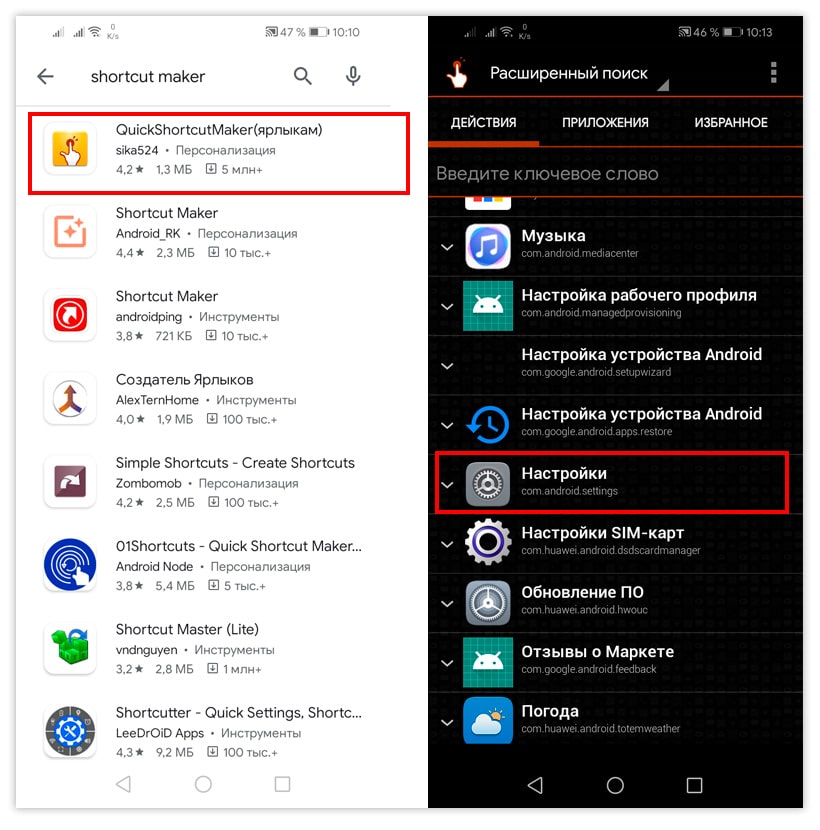
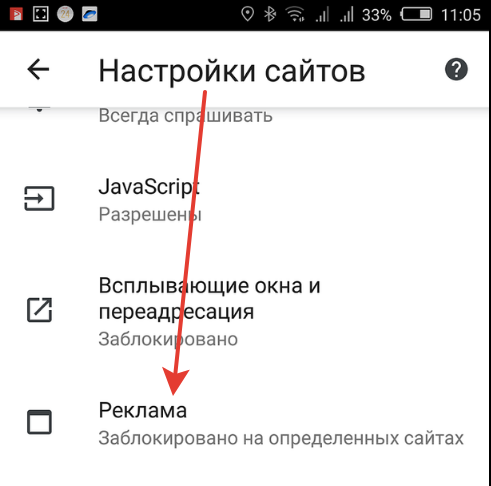 После этого на экране появится надпись о том, что AdBlock начал работу, а галочка внутри щита станет зелёной.
После этого на экране появится надпись о том, что AdBlock начал работу, а галочка внутри щита станет зелёной.


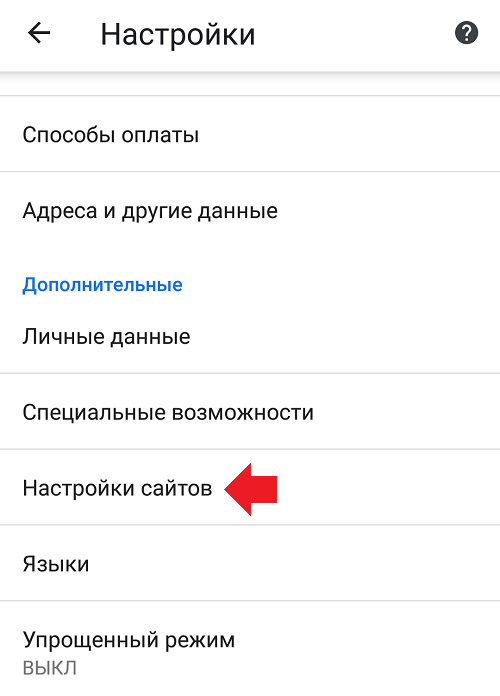 0 и выше.
0 и выше. Вместе с лимитом по времени прослушивания в сутки при отсутствии платной подписки, входящей в VK Combo или покупаемой отдельно в программе BOOM, представлена и голосовая реклама. Зачастую в ней упоминаются собственные проекты сети, такие как поднадоевшие активным слушателям музыки ВКонтакте: «Маски для звонков», «Видеосвязь», «Клипы»;
Вместе с лимитом по времени прослушивания в сутки при отсутствии платной подписки, входящей в VK Combo или покупаемой отдельно в программе BOOM, представлена и голосовая реклама. Зачастую в ней упоминаются собственные проекты сети, такие как поднадоевшие активным слушателям музыки ВКонтакте: «Маски для звонков», «Видеосвязь», «Клипы»;